
Nokia 5.3
Manual do usuário
Edição 2022-10-20 pt-BR

Nokia 5.3 Manual do usuário
Índice
1 Sobre este manual do usuário 5
2 Introdução 6
Mantenha seu celular atualizado . . . . . . . . . . . . . . . . . . . . . . . . . . . . . . . . 6
Teclas e componentes . . . . . . . . . . . . . . . . . . . . . . . . . . . . . . . . . . . . . 6
Insira o cartão SIM e o cartão de memória . . . . . . . . . . . . . . . . . . . . . . . . . . 7
Carregue seu telefone . . . . . . . . . . . . . . . . . . . . . . . . . . . . . . . . . . . . . . 9
Ligue e configure seu telefone . . . . . . . . . . . . . . . . . . . . . . . . . . . . . . . . . 9
Configurações aplicáveis à versão dual-chip . . . . . . . . . . . . . . . . . . . . . . . . . 10
Bloqueie ou desbloqueie o celular . . . . . . . . . . . . . . . . . . . . . . . . . . . . . . . 11
Use a tela sensível ao toque (touch screen) . . . . . . . . . . . . . . . . . . . . . . . . . . 11
3 Recursos básicos 15
Personalize seu telefone . . . . . . . . . . . . . . . . . . . . . . . . . . . . . . . . . . . . 15
Notificações . . . . . . . . . . . . . . . . . . . . . . . . . . . . . . . . . . . . . . . . . . . 15
Controle o volume . . . . . . . . . . . . . . . . . . . . . . . . . . . . . . . . . . . . . . . . 16
Correção automática de texto . . . . . . . . . . . . . . . . . . . . . . . . . . . . . . . . . 17
Google Assistente . . . . . . . . . . . . . . . . . . . . . . . . . . . . . . . . . . . . . . . . 17
Vida útil da bateria . . . . . . . . . . . . . . . . . . . . . . . . . . . . . . . . . . . . . . . . 18
Acessibilidade . . . . . . . . . . . . . . . . . . . . . . . . . . . . . . . . . . . . . . . . . . 19
Rádio FM . . . . . . . . . . . . . . . . . . . . . . . . . . . . . . . . . . . . . . . . . . . . . 19
4 Conecte-se com amigos e familiares 21
Chamadas . . . . . . . . . . . . . . . . . . . . . . . . . . . . . . . . . . . . . . . . . . . . 21
Contatos . . . . . . . . . . . . . . . . . . . . . . . . . . . . . . . . . . . . . . . . . . . . . 21
Envie mensagens . . . . . . . . . . . . . . . . . . . . . . . . . . . . . . . . . . . . . . . . 22
E-mail . . . . . . . . . . . . . . . . . . . . . . . . . . . . . . . . . . . . . . . . . . . . . . . 22
© 2022 HMD Global Oy. Todos os direitos reservados. 2

Nokia 5.3 Manual do usuário
5 Câmera 23
Recursos básicos da câmera . . . . . . . . . . . . . . . . . . . . . . . . . . . . . . . . . . 23
Vídeos . . . . . . . . . . . . . . . . . . . . . . . . . . . . . . . . . . . . . . . . . . . . . . . 23
Use a câmera como um profissional . . . . . . . . . . . . . . . . . . . . . . . . . . . . . . 24
Suas fotos e vídeos . . . . . . . . . . . . . . . . . . . . . . . . . . . . . . . . . . . . . . . 25
6 Internet e conexões 26
Ative a conexão Wi-Fi . . . . . . . . . . . . . . . . . . . . . . . . . . . . . . . . . . . . . . 26
Navegue na internet . . . . . . . . . . . . . . . . . . . . . . . . . . . . . . . . . . . . . . . 26
Bluetooth® . . . . . . . . . . . . . . . . . . . . . . . . . . . . . . . . . . . . . . . . . . . . 27
NFC . . . . . . . . . . . . . . . . . . . . . . . . . . . . . . . . . . . . . . . . . . . . . . . . 29
VPN . . . . . . . . . . . . . . . . . . . . . . . . . . . . . . . . . . . . . . . . . . . . . . . . 30
7 Organize o seu dia 32
Data e hora . . . . . . . . . . . . . . . . . . . . . . . . . . . . . . . . . . . . . . . . . . . . 32
Despertador . . . . . . . . . . . . . . . . . . . . . . . . . . . . . . . . . . . . . . . . . . . 32
Agenda . . . . . . . . . . . . . . . . . . . . . . . . . . . . . . . . . . . . . . . . . . . . . . 32
8 Mapas 34
Encontre lugares e saiba como chegar . . . . . . . . . . . . . . . . . . . . . . . . . . . . 34
Baixe e atualize mapas . . . . . . . . . . . . . . . . . . . . . . . . . . . . . . . . . . . . . 34
Utilize os serviços de localização . . . . . . . . . . . . . . . . . . . . . . . . . . . . . . . . 35
9 Aplicativos, atualizações e backups 36
Baixe aplicativos do Google Play . . . . . . . . . . . . . . . . . . . . . . . . . . . . . . . . 36
Libere espaço no telefone . . . . . . . . . . . . . . . . . . . . . . . . . . . . . . . . . . . 36
Atualize o software de seu celular . . . . . . . . . . . . . . . . . . . . . . . . . . . . . . . 37
Faça backup de dados . . . . . . . . . . . . . . . . . . . . . . . . . . . . . . . . . . . . . . 37
Restaure as configurações originais e remova conteúdo privado do celular . . . . . . . 37
© 2022 HMD Global Oy. Todos os direitos reservados. 3

Nokia 5.3 Manual do usuário
10 Proteja o seu telefone 39
Proteja o seu celular através do bloqueio de tela . . . . . . . . . . . . . . . . . . . . . . . 39
Proteja o telefone com a sua impressão digital . . . . . . . . . . . . . . . . . . . . . . . . 39
Proteja o seu telefone com a sua face . . . . . . . . . . . . . . . . . . . . . . . . . . . . . 40
Altere o código PIN do seu cartão SIM . . . . . . . . . . . . . . . . . . . . . . . . . . . . . 40
Códigos de acesso . . . . . . . . . . . . . . . . . . . . . . . . . . . . . . . . . . . . . . . . 41
11 Informações de segurança e demais informações sobre o produto 43
Para sua segurança . . . . . . . . . . . . . . . . . . . . . . . . . . . . . . . . . . . . . . . 43
Serviços de rede e custos . . . . . . . . . . . . . . . . . . . . . . . . . . . . . . . . . . . . 46
Chamadas de emergência . . . . . . . . . . . . . . . . . . . . . . . . . . . . . . . . . . . . 46
Cuide do seu dispositivo . . . . . . . . . . . . . . . . . . . . . . . . . . . . . . . . . . . . 47
Reciclagem . . . . . . . . . . . . . . . . . . . . . . . . . . . . . . . . . . . . . . . . . . . . 48
Símbolo de lata de lixo com uma cruz em cima . . . . . . . . . . . . . . . . . . . . . . . . 48
Informações sobre bateria e carregador . . . . . . . . . . . . . . . . . . . . . . . . . . . 49
Crianças . . . . . . . . . . . . . . . . . . . . . . . . . . . . . . . . . . . . . . . . . . . . . . 50
Dispositivos médicos . . . . . . . . . . . . . . . . . . . . . . . . . . . . . . . . . . . . . . 50
Dispositivos médicos implantados . . . . . . . . . . . . . . . . . . . . . . . . . . . . . . . 50
Audição . . . . . . . . . . . . . . . . . . . . . . . . . . . . . . . . . . . . . . . . . . . . . . 51
Proteja seu dispositivo contra conteúdo prejudicial . . . . . . . . . . . . . . . . . . . . . 51
Veículos . . . . . . . . . . . . . . . . . . . . . . . . . . . . . . . . . . . . . . . . . . . . . . 51
Ambientes com risco de explosão . . . . . . . . . . . . . . . . . . . . . . . . . . . . . . . 52
Informações sobre certificação (SAR) . . . . . . . . . . . . . . . . . . . . . . . . . . . . . 52
Sobre o gerenciamento de direitos digitais . . . . . . . . . . . . . . . . . . . . . . . . . . 53
Direitos autorais e outros avisos . . . . . . . . . . . . . . . . . . . . . . . . . . . . . . . . 53
© 2022 HMD Global Oy. Todos os direitos reservados. 4

Nokia 5.3 Manual do usuário
1 Sobre este manual do usuário
Importante: Para obter informações importantes sobre o uso seguro do seu dispositivo e da
bateria, leia os itens “Informações de segurança e demais informações sobre o produto” no
livreto impresso ou em www.nokia.com/support antes de usar o dispositivo. Para saber como
começar a usar seu novo dispositivo, leia o guia de acesso rápido.
© 2022 HMD Global Oy. Todos os direitos reservados. 5

Nokia 5.3 Manual do usuário
2 Introdução
MANTENHA SEU CELULAR ATUALIZADO
O software de seu celular
Mantenha o celular atualizado e aceite as instalações de software à medida que elas forem
disponibilizadas para ter acesso aos novos recursos e versões ainda melhores das funções
existentes. Atualizações de software também podem otimizar o desempenho do celular.
TECLAS E COMPONENTES
Seu telefone
Este manual do usuário se aplica aos seguintes modelos: TA-1234, TA-1227, TA-1223, TA-
1229.
1. Sensor de impressão digital
2. Câmeras traseiras
3. Conector para fone de ouvido
4. Microfone
5. Flash
© 2022 HMD Global Oy. Todos os direitos reservados. 6
6. Bandeja do cartão SIM e do cartão de
memória
7. Botão do Google Assistente/Pesquisa
Google*
8. Câmera frontal
9. Saída de áudio

Nokia 5.3 Manual do usuário
10. Teclas de volume
11. Botão Liga/Desliga/Bloqueio de tela e
teclas
Alguns acessórios mencionados neste manual do usuário, como o carregador, o fone de ouvido
ou o cabo de dados, podem ser vendidos separadamente.
*O Google Assistente não está disponível em determinados idiomas e países. Quando
não disponível, o Google Assistente é substituído pela Pesquisa do Google. Verifique a
disponibilidade em https://support.google.com/assistant.
Peças e conectores, magnetismo
Não conecte o seu dispositivo a produtos que geram um sinal de saída, pois isso pode danificálo. Não conecte nenhuma fonte de energia ao conector de áudio. Preste atenção ao nível
de volume ao conectar um dispositivo externo ou fone de ouvido ao conector de áudio,
principalmente se não for um acessório aprovado para ser usado com este dispositivo.
12. Conector USB tipo C
13. Microfone
14. Alto-falante
Certos componentes do dispositivo são magnéticos. O dispositivo pode atrair objetos
metálicos. Não coloque cartões de crédito ou outros cartões de tarja magnética próximo ao
dispositivo por longos períodos, pois eles podem ser danificados.
INSIRA O CARTÃO SIM E O CARTÃO DE MEMÓRIA
Inserir o cartão SIM
1. Abra a bandeja do cartão SIM: insira a ferramenta para abrir a bandeja no orifício da bandeja
e puxe-a para fora.
© 2022 HMD Global Oy. Todos os direitos reservados. 7

Nokia 5.3 Manual do usuário
2. Coloque o cartão nano-SIM no compartimento da bandeja com a área de contato voltada
para baixo.
3. Se tiver um cartão de memória, coloque-o no compartimento correspondente.
Inserir o segundo SIM
1. Se tiver um telefone dual-SIM, coloque o segundo nano-SIM no compartimento 2.
2. Empurre a bandeja de volta.
Utilize somente cartões nano-SIM originais. O uso de cartões SIM incompatíveis pode danificar
o cartão ou o dispositivo, bem como corromper os dados armazenados no cartão.
Utilize apenas cartões de memória compatíveis e aprovados para uso com este dispositivo.
Cartões incompatíveis podem danificar o cartão de memória e o dispositivo, bem como
corromper os dados armazenados no cartão.
Dica: Para descobrir se o seu celular pode usar 2 chips, consulte a etiqueta na caixa do
produto. Se houver 2 códigos IMEI diferentes na etiqueta, o seu celular é dual-chip.
Importante: Não remova o cartão de memória quando o produto estiver ligado. Isso pode
danificar o cartão de memória e o dispositivo, bem como corromper os dados armazenados
no cartão.
Dica: Use um cartão de memória microSD rápido, de até 512 GB, de um fabricante conhecido.
© 2022 HMD Global Oy. Todos os direitos reservados. 8

Nokia 5.3 Manual do usuário
CARREGUE SEU TELEFONE
Carregue a bateria
1. Conecte um carregador compatível a uma tomada.
2. Conecte o cabo ao seu telefone.
Seu telefone é compatível com o cabo USB tipo C. Você também pode carregar seu telefone
conectando-o a um computador com um cabo USB. No entanto, isso pode demorar mais.
Se a bateria estiver completamente descarregada, poderá demorar alguns minutos para que o
indicador de carga seja exibido.
LIGUE E CONFIGURE SEU TELEFONE
Ao ligar o telefone pela primeira vez, você receberá as orientações para configurar as conexões
de rede e o próprio telefone.
Ligue o celular
1. Para ligar o celular, mantenha pressionado o botão Liga/Desliga até que o celular vibre.
2. Quando o celular for ligado, escolha seu idioma e região.
3. Siga as instruções que aparecem no celular.
Transfira dados do seu celular anterior
Você pode transferir dados de um celular antigo para o seu novo celular usando sua conta do
Google.
Para fazer backup dos dados do seu celular antigo em sua conta do Google, consulte o manual
do usuário do celular antigo.
1. Toque em Configurações > Contas > Adicionar conta > Google .
2. Selecione quais dados você deseja restaurar em seu novo celular. A sincronização iniciará
automaticamente assim que seu celular estiver conectado à Internet.
© 2022 HMD Global Oy. Todos os direitos reservados. 9

Nokia 5.3 Manual do usuário
Restaure as configurações dos aplicativos do seu telefone Android™ anterior
Se o seu telefone anterior for um Android com backup na conta do Google ativado, você
poderá restaurar as configurações dos aplicativos e as senhas de Wi-Fi.
1. Toque em Configurações > Sistema > Backup .
2. Mude Fazer backup no Google Drive para Ativado.
CONFIGURAÇÕES APLICÁVEIS À VERSÃO DUAL-CHIP
Se você tiver uma versão dual-chip, poderá ter 2 nano chips no telefone, por exemplo, um para
o trabalho e outro para uso pessoal.
Escolha qual chip será usado
Ao fazer uma chamada, por exemplo, você poderá escolher qual chip será usado selecionando
chip 1 ou chip 2 após digitar o número.
Seu telefone mostra o status da rede para os dois nano chips separadamente. Ambos os
chips estarão disponíveis ao mesmo tempo quando o dispositivo não estiver sendo usado,
mas, quando um chip estiver ativo, por exemplo, fazendo uma chamada, talvez o outro esteja
indisponível.
Gerencie seus chips
Não quer que o trabalho atrapalhe o lazer? Ou tem uma conexão de dados mais barata em um
chip? Você pode decidir qual chip deseja usar.
Toque em Configurações > Rede e internet > Chips .
Mude o nome de um chip
Toque no chip que deseja renomear e digite o nome que deseja.
Selecione o chip que desejar usar para ligações ou conexão de dados
Em chip preferido para, selecione a configuração que deseja alterar e escolha o chip que você
preferir.
© 2022 HMD Global Oy. Todos os direitos reservados. 10

Nokia 5.3 Manual do usuário
BLOQUEIE OU DESBLOQUEIE O CELULAR
Bloqueie o celular
Se você quiser evitar fazer chamadas acidentalmente quando o celular estiver no bolso ou em
uma bolsa, poderá bloquear as teclas e a tela.
Para bloquear as teclas e a tela, pressione o botão Liga/Desliga.
Desbloqueie as teclas e a tela
Pressione o botão Liga/Desliga e deslize o dedo para cima pela tela. Se for solicitado, forneça
as credenciais adicionais.
USE A TELA SENSÍVEL AO TOQUE (TOUCH SCREEN)
Importante: Evite arranhar a tela sensível ao toque (touch screen). Nunca use caneta, lápis ou
outro objeto pontiagudo na tela.
Selecione um item e segure-o para arrastá-lo
Posicione o dedo sobre o item por alguns segundos e deslize-o pela tela, mantendo a pressão.
© 2022 HMD Global Oy. Todos os direitos reservados. 11

Nokia 5.3 Manual do usuário
Deslize
Toque a tela com o dedo e deslize-o na direção que desejar.
Visualize uma lista ou menu mais longo que a tela
Deslize rapidamente o dedo na tela para cima ou para baixo e afaste o dedo da tela. Para
interromper o movimento, toque na tela.
© 2022 HMD Global Oy. Todos os direitos reservados. 12

Nokia 5.3 Manual do usuário
Aumente ou diminua o tamanho de algo que aparece na tela
Coloque dois dedos sobre um item, como um mapa, uma foto ou uma página da web, e deslizeos para perto ou para longe um do outro.
Bloqueie a rotação da tela
A tela girará automaticamente quando você girar o telefone a 90 graus.
Para que a tela fique apenas no modo retrato, posicione o dedo na parte de cima da tela,
deslize-o para baixo para acessar as configurações e toque em Giro automático .
Navegar com gestos
Para ativar o uso da navegação por gestos, toque em Configurações > Sistema > Gestos >
Navegação no sistema > Navegação por gestos .
• Para ver todos os aplicativos, deslize de
depois, solte o dedo.
baixo para cima na tela.
• Para ir de um aplicativo aberto para outro,
• Para acessar a tela inicial, deslize de baixo
toque nele.
para cima na tela. O aplicativo que você
estava usando ficará aberto em segundo
plano.
• Para fechar todos os aplicativos abertos,
deslize para a direita todos os aplicativos
com o dedo e toque em LIMPAR TUDO .
• Para ver quais aplicativos estão abertos,
deslize de baixo para cima na tela sem
soltar o dedo até ver os aplicativos;
• Para voltar à tela anterior, deslize o dedo
a partir da borda direita. O telefone se
© 2022 HMD Global Oy. Todos os direitos reservados. 13
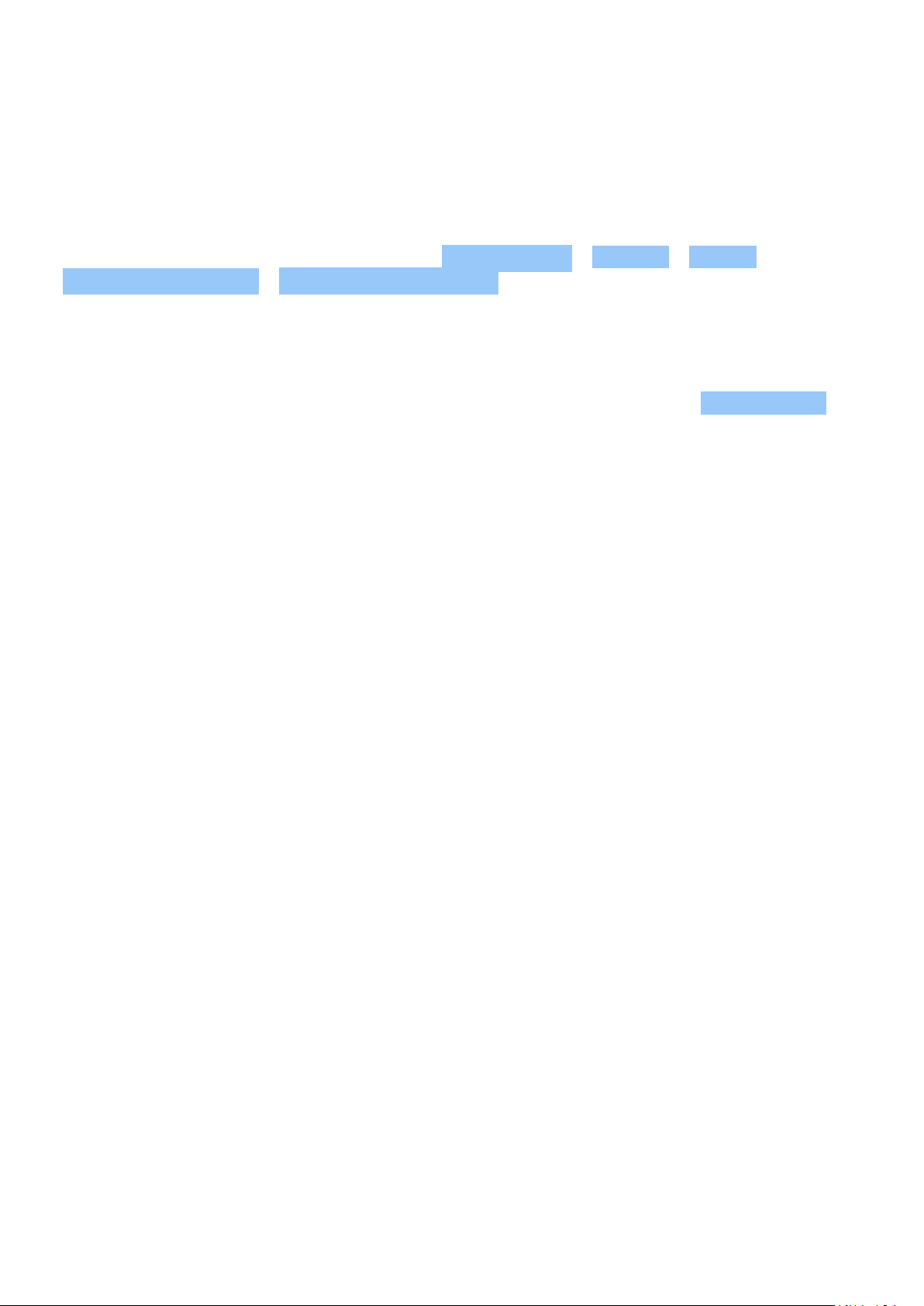
Nokia 5.3 Manual do usuário
lembrará de todos os aplicativos e sites
que a tela foi bloqueada.
da web visitados desde a última vez em
Navegar com as teclas
Para ativar as teclas de navegação, toque em Configurações > Sistema > Gestos >
Navegação no sistema > Navegação com 3 botões .
• Para ver todos os seus aplicativos, deslize
aplicativo.
a tecla inicial para cima .
• Para fechar todos os aplicativos abertos,
• Para ir para a tela inicial, toque na tecla
inicial. O aplicativo que você estava
deslize para a direita todos os aplicativos
com o dedo e toque em LIMPAR TUDO .
usando ficará aberto em segundo plano.
• Para voltar para a tela em que você estava,
• Para ver quais aplicativos estão abertos,
toque em .
• Para ir de um aplicativo aberto para outro,
deslize o dedo para a direita e toque no
toque em . O telefone se lembrará
de todos os aplicativos e sites da web
visitados desde a última vez em que a tela
foi bloqueada.
© 2022 HMD Global Oy. Todos os direitos reservados. 14

Nokia 5.3 Manual do usuário
3 Recursos básicos
PERSONALIZE SEU TELEFONE
Altere o papel de parede
Toque em Configurações > Tela > Plano de fundo .
Altere o toque do telefone
Toque em Configurações > Som > Toque do telefone (SIM1) ou Toque do telefone (SIM2) e
selecione o toque.
Altere o alerta para nova mensagem
Toque em Configurações > Som > Avançado > Som de notificação padrão .
NOTIFICAÇÕES
Use o painel de notificações
Quando você recebe novas notificações, como mensagens ou chamadas perdidas, os
ícones indicadores são exibidos na barra de status na parte superior da tela. Para ver mais
informações sobre as notificações, arraste a barra de status para baixo. Para fechar a
visualização, deslize o dedo para cima na tela.
Para abrir o painel de notificações, arraste a barra de status para baixo. Para fechar o painel de
notificações, deslize para cima na tela.
Para alterar as configurações de notificação de um aplicativo, toque em Configurações >
Apps e notificações e toque no nome do aplicativo para abrir as configurações do aplicativo.
Toque em Notificações . Você pode desativar ou ativar as notificações de cada aplicativo
individualmente.
© 2022 HMD Global Oy. Todos os direitos reservados. 15

Nokia 5.3 Manual do usuário
Use os ícones de configuração rápida
Para ativar funções, toque nos ícones de configuração rápida no painel de notificações. Para
ver mais ícones, arraste o menu para baixo.
Para reorganizar os ícones, toque em , mantenha pressionado um ícone e arraste-o para
outro local.
CONTROLE O VOLUME
Ajuste o volume
Se você tiver dificuldade para ouvir o celular tocando em ambientes barulhentos, ou o volume
estiver muito alto durante uma ligação, faça os ajustes necessários usando as teclas de volume
na parte lateral do celular.
Não conecte o seu dispositivo a produtos que geram um sinal de saída, pois isso pode danificálo. Não conecte nenhuma fonte de energia ao conector de áudio. Preste atenção ao nível
de volume ao conectar um dispositivo externo ou fone de ouvido ao conector de áudio,
principalmente se não for um acessório aprovado para ser usado com este dispositivo.
Ajuste o volume para mídia e aplicativos
Pressione uma das teclas de volume na lateral do telefone para exibir a barra de status de
volume, toque em e arraste o controle na barra de volume para mídia para a esquerda ou
direita.
Ative o modo silencioso
Para ativar o modo silencioso, pressione a tecla de diminuir volume, toque em para
configurar seu telefone para vibrar apenas e toque em para ativar o modo silencioso.
© 2022 HMD Global Oy. Todos os direitos reservados. 16

Nokia 5.3 Manual do usuário
CORREÇÃO AUTOMÁTICA DE TEXTO
Saiba como escrever de maneira rápida e eficiente usando a correção de texto do teclado.
Use as palavras sugeridas
Seu celular sugere palavras enquanto você escreve para ajudá-lo a escrever de maneira mais
rápida e precisa. As sugestões de palavras podem não estar disponíveis em todos os idiomas.
Quando você começa a digitar uma palavra, seu celular sugere palavras possíveis. Quando a
palavra desejada for mostrada na barra de sugestões, selecione-a. Para ver mais sugestões,
continue digitando a palavra.
Dica: Se a palavra sugerida estiver marcada em negrito, seu telefone a utilizará
automaticamente para substituir a palavra que você escreveu. Se a palavra estiver incorreta,
continue digitando para ver mais algumas sugestões.
Se você não deseja que o teclado sugira palavras enquanto estiver digitando, desative
as correções de texto. Toque em Configurações > Sistema > Idiomas e entrada
> Teclado virtual . Selecione o teclado que você normalmente usa. Toque em
Correção de texto e desative os métodos de correção de texto que não deseja usar.
Corrija uma palavra
Se você perceber que digitou uma palavra incorretamente, clique na palavra para ver sugestões
para corrigi-la.
Desative o corretor ortográfico
Toque em Configurações > Sistema > Idiomas e entrada > Avançado >
Corretor ortográfico e desative Usar corretor ortográfico .
GOOGLE ASSISTENTE
O Google Assistente está disponível apenas em determinados mercados e idiomas. Quando
não disponível, o Google Assistente é substituído pela Pesquisa Google. O Google Assistente
pode ajudar você a pesquisar informações on-line, traduzir palavras e frases, fazer anotações e
marcar compromissos no calendário, por exemplo. Você pode usar o Google Assistente mesmo
quando o telefone estiver bloqueado, mas o Google Assistente solicitará que você desbloqueie
o telefone antes de acessar seus dados privados.
© 2022 HMD Global Oy. Todos os direitos reservados. 17

Nokia 5.3 Manual do usuário
Use o botão do Google Assistente
Para acessar os serviços do Google Assistente, use o botão do Google Assistente na lateral do
telefone:
• Pressione o botão uma vez para iniciar o Google Assistente.
• Mantenha pressionado o botão para falar com o Google Assistente. Faça a pergunta e solte
o botão. Você verá a resposta do Google Assistente na tela do telefone.
Se o Google Assistente não estiver disponível no seu país ou região, você poderá usar o botão
do Google Assistente para acessar a Pesquisa Google:
• Pressione o botão uma vez para abrir a Pesquisa Google.
• Mantenha pressionado o botão para usar a pesquisa por voz do Google. Faça a pergunta e
solte o botão. Você verá a resposta do Google na tela do telefone.
VIDA ÚTIL DA BATERIA
Aproveite ao máximo seu telefone e use a vida útil da bateria a seu favor. Você pode tomar
certas medidas para economizar a bateria do seu telefone.
Aumente a vida útil da bateria
Para economizar energia:
1. Sempre carregue totalmente a bateria.
2. Silencie sons desnecessários,
como os sons de toque. Toque em
Configurações > Som > Avançado e em
Outros sons e vibrações , selecione quais
sons manter.
3. Use fones de ouvido com fio em vez do
alto-falante.
4. Configure a tela do telefone para que se
apague após um curto período. Toque
em Configurações > Tela > Avançado >
Tempo limite da tela e selecione o tempo
de inatividade.
5. Toque em Configurações > Tela >
Nível de brilho . Para ajustar o brilho,
arraste o controle de nível de brilho.
Certifique-se de que Brilho adaptável
esteja desabilitado.
6. Feche aplicativos que estejam funcionando
em segundo plano: toque em , deslize
todos os aplicativos para a direita com o
dedo e toque em LIMPAR TUDO .
7. Utilize os serviços de localização
apenas quando necessário; desative-os
quando não precisar deles. Toque em
Configurações > Localização e desabilite
Usar local .
8. Utilize as conexões de rede apenas
quando necessário; ative a função
Bluetooth apenas quando for utilizá-la.
Utilize Wi-Fi em vez de dados móveis para
© 2022 HMD Global Oy. Todos os direitos reservados. 18
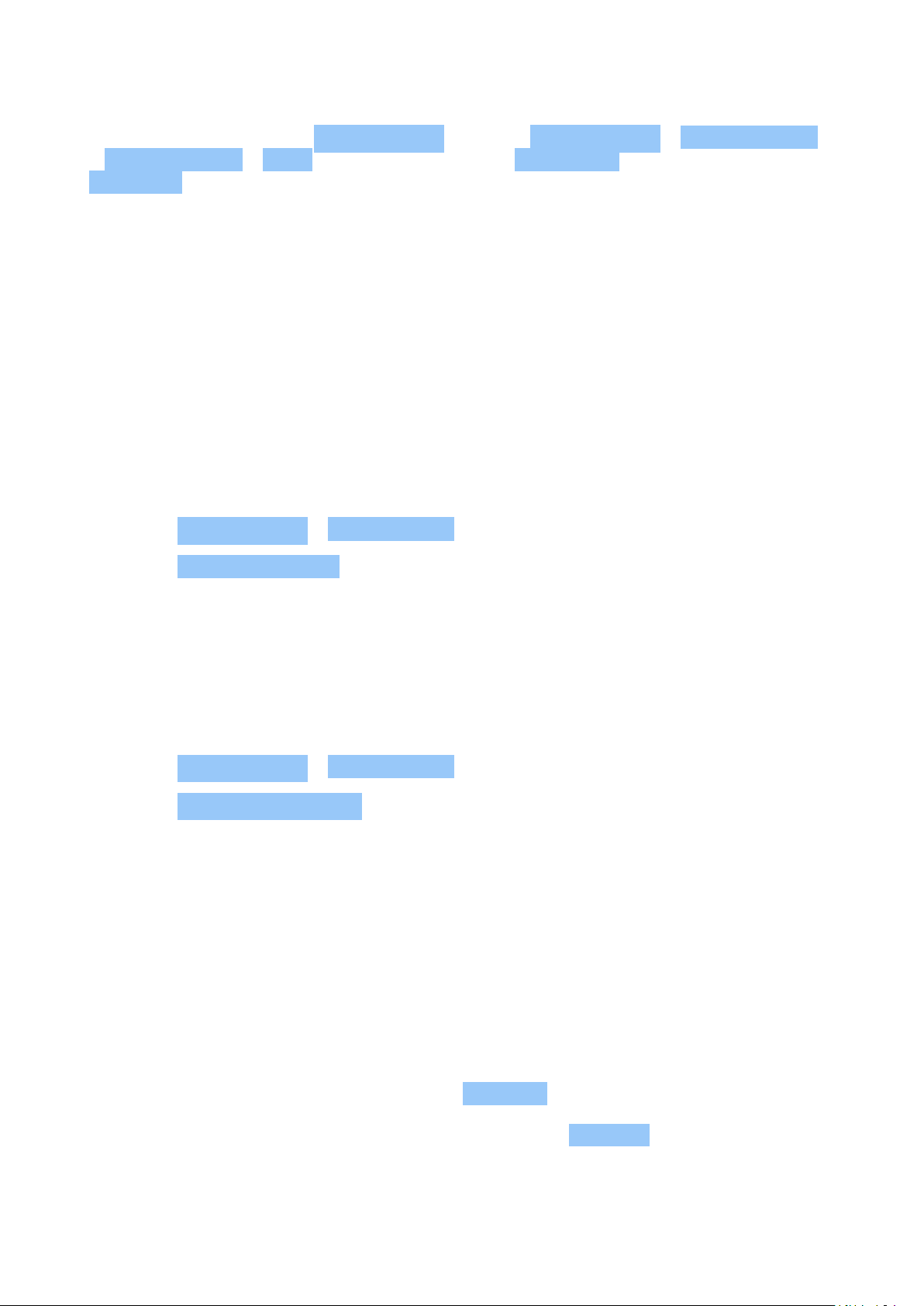
Nokia 5.3 Manual do usuário
conectar-se à internet. Desabilite a busca
por redes Wi-Fi. Toque em Configurações
> Rede e internet > Wi-Fi e desabilite
Usar Wi-Fi . Se você estiver ouvindo
música ou utilizando o telefone de outro
modo, mas não quiser fazer ou receber
chamadas, ative o modo avião. Toque
em Configurações > Rede e internet
> Modo avião . O modo avião fecha as
conexões com a rede móvel e desativa os
recursos sem fio do seu dispositivo.
ACESSIBILIDADE
Você pode alterar várias configurações para facilitar o uso do celular.
Aumente ou diminua o tamanho das letras
Deseja ter fontes maiores no seu celular?
1. Toque em Configurações > Acessibilidade .
2. Toque em Tamanho da fonte . Para aumentar ou diminuir o tamanho da fonte, arraste o
controle de tamanho de fonte.
Aumente ou diminua o tamanho de exibição de conteúdo na tela
Deseja tornar os itens que aparecem na tela menores ou maiores?
1. Toque em Configurações > Acessibilidade .
2. Toque em Tamanho da exibição e, para ajustar o tamanho do conteúdo exibido na tela,
arraste o controle.
RÁDIO FM
Para ouvir rádio, é preciso conectar um fone de ouvido compatível com o telefone. O fone de
ouvido funciona como antena. O fone de ouvido pode ser vendido separadamente.
Ouvir rádio FM
Depois de conectar o fone de ouvido, toque em Rádio FM .
• Para ligar o rádio, toque em .
• Para encontrar estações de rádio, toque
© 2022 HMD Global Oy. Todos os direitos reservados. 19
em > Procurar .
• Para mudar para outra estação, deslize

Nokia 5.3 Manual do usuário
a linha de canais de frequência para a
esquerda ou direita.
• Para salvar uma estação, toque em .
__ Dica para solução de problemas: __ Se o rádio não funcionar, verifique se o fone de ouvido
está conectado corretamente.
• Para ouvir uma estação de rádio usando
o alto-falante do telefone, toque em .
Mantenha o fone de ouvido conectado.
• Para desligar o rádio, toque em .
© 2022 HMD Global Oy. Todos os direitos reservados. 20
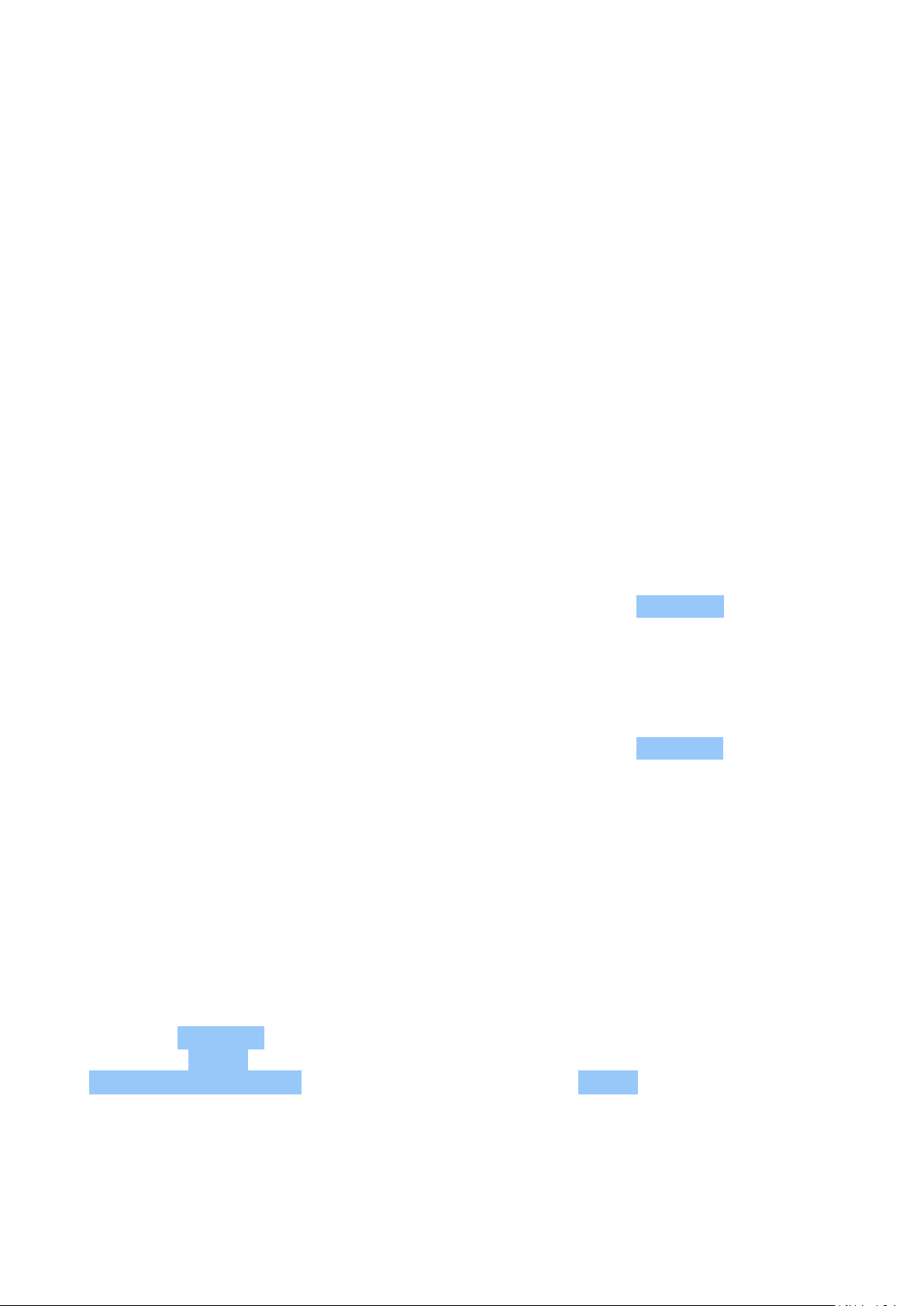
Nokia 5.3 Manual do usuário
4 Conecte-se com amigos e familiares
CHAMADAS
Fazer uma chamada
1. Toque em > .
2. Digite 0 (DDD) ou 00 (DDI), o código da operadora, o código do país e/ou da cidade e o
número de telefone. Para digitar o caractere +, usado para chamadas internacionais,
mantenha selecionado 0. O caractere + funciona apenas no exterior. O caractere + pode
não funcionar em todas as regiões. Nesse caso, digite o código de acesso internacional
diretamente. Para ligar para alguém da sua lista de contatos, toque em e selecione o
contato para o qual deseja ligar.
3. Toque em . Se você tiver um segundo SIM inserido, toque no ícone correspondente para
fazer a chamada de um SIM específico.
Como atender uma chamada
Se o seu celular tocar quando a tela estiver desbloqueada, toque em ATENDER . Se o seu
celular tocar quando a tela estiver bloqueada, deslize o dedo para cima para atender.
Como recusar uma chamada
Se o seu celular tocar quando a tela estiver desbloqueada, toque em RECUSAR . Se o seu
celular tocar quando a tela estiver bloqueada, deslize o dedo para baixo para recusar a
chamada.
CONTATOS
Salve um contato que aparece no histórico de chamadas
1. Toque em > para ver seu histórico de chamadas.
2. Toque no número que você deseja salvar.
3. Toque em Adicionar . Se for um novo contato, digite as informações do contato
e toque em Salvar . Se esse contato já estiver na sua lista de contatos, toque em
Adicionar aos existentes , selecione o contato e toque em Salvar .
© 2022 HMD Global Oy. Todos os direitos reservados. 21

Nokia 5.3 Manual do usuário
Adicione um contato
1. Toque em Contatos > .
2. Preencha as informações.
3. Toque em Salvar .
ENVIE MENSAGENS
Envie uma mensagem
1. Toque em Mensagens .
2. Toque em Iniciar chat.
3. Para adicionar um destinatário, toque em
, digite o número e toque em . Para
adicionar um destinatário da sua lista de
contatos, comece a digitar o nome e toque
no contato.
4. Para adicionar mais destinatários, toque
em . Depois de escolher todos os
destinatários, toque em .
5. Escreva sua mensagem na caixa de texto.
6. Toque em .
Você pode enviar e-mails pelo celular quando você estiver fora do escritório.
Adicione uma conta de e-mail
Quando você usar o aplicativo Gmail pela primeira vez, aparecerá uma solicitação para
configurar sua conta de e-mail.
1. Toque em Gmail .
2. Você pode selecionar o endereço vinculado à sua conta do Google ou tocar em
Adicionar outro endereço de e-mail .
3. Depois de adicionar todas as contas, toque em ACESSAR GMAIL .
Envie um e-mail
1. Toque em Gmail .
2. Toque em .
3. Na caixa Para , digite um endereço ou
toque em > Adicionar dos contatos .
© 2022 HMD Global Oy. Todos os direitos reservados. 22
4. Digite o assunto da mensagem e escreva o
e-mail.
5. Toque em .
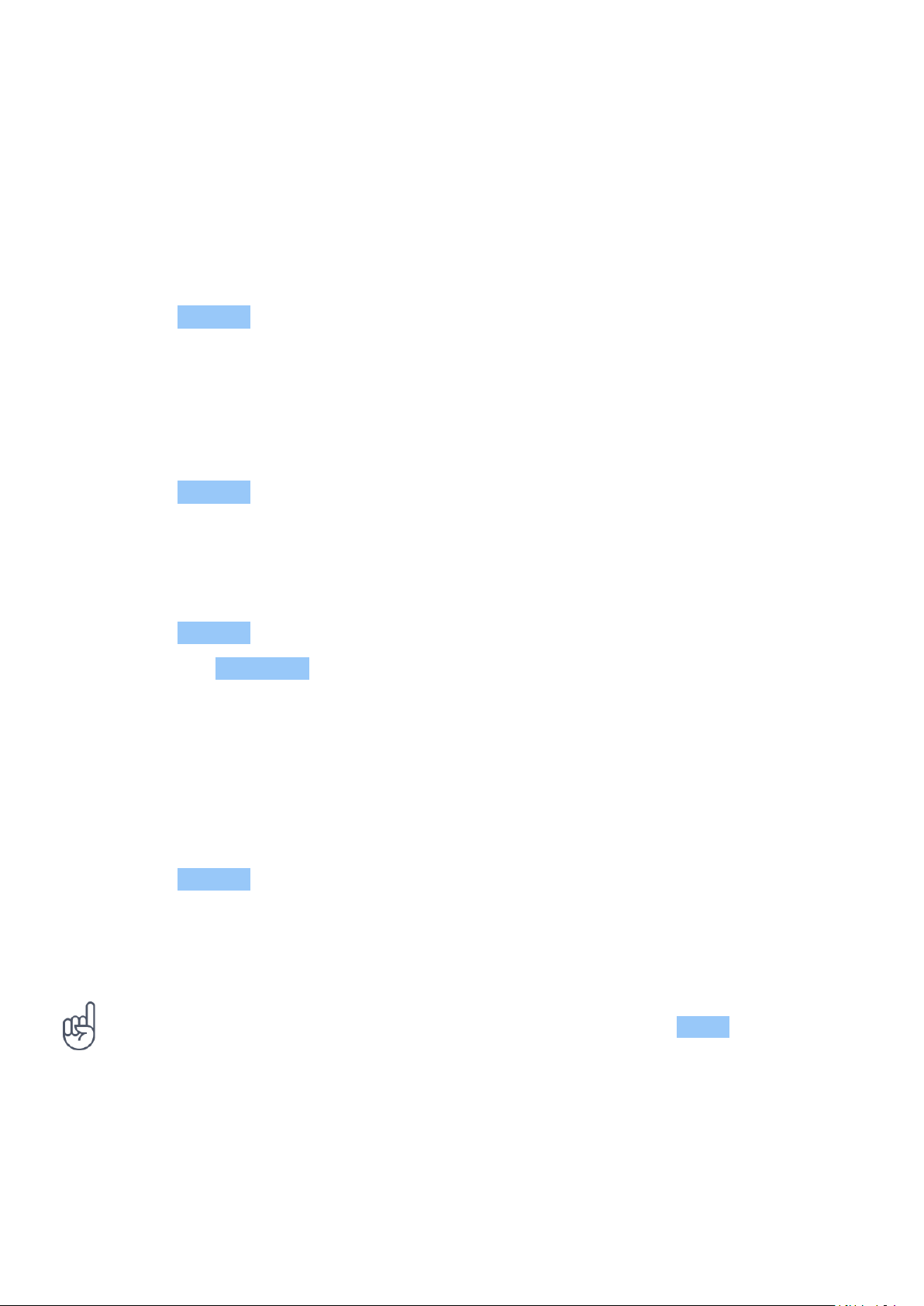
Nokia 5.3 Manual do usuário
5 Câmera
RECURSOS BÁSICOS DA CÂMERA
Tire uma foto
Tire fotos nítidas e vibrantes e guarde os melhores momentos em seu álbum de fotos.
1. Toque em Câmera .
2. Escolha o alvo e ajuste o foco.
3. Toque em .
Tire uma selfie
1. Toque em Câmera > para mudar para a câmera frontal.
2. Toque em .
Tire fotos panorâmicas
1. Toque em Câmera .
2. Toque em > Panorama .
3. Toque em e siga as instruções que aparecem no telefone.
Usar o Google Lens
Com o Google Lens, você pode usar o visor da sua câmera para identificar objetos, copiar
textos, escanear códigos e pesquisar produtos semelhantes, por exemplo.
1. Toque em Câmera .
2. Toque em .
3. Aponte a câmera para o item que você deseja identificar e siga as instruções que aparecem
na tela.
Dica: Você pode usar o Google Lens com as fotos que já tirou. Toque em Fotos , toque na
foto e em .
VÍDEOS
Grave um vídeo
© 2022 HMD Global Oy. Todos os direitos reservados. 23
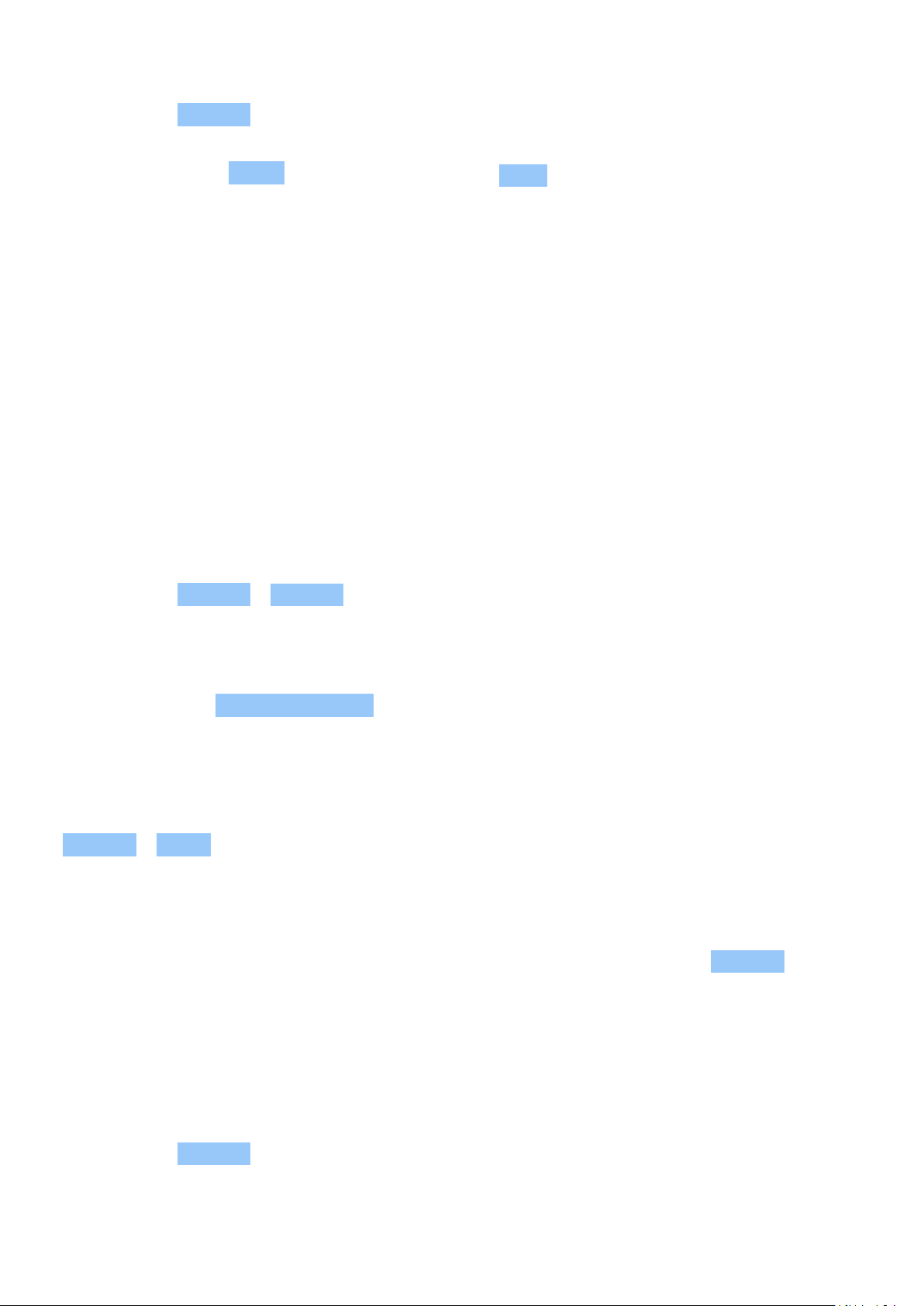
Nokia 5.3 Manual do usuário
1. Toque em Câmera .
2. Para alternar para o modo de gravação de
vídeo, toque em Vídeo .
3. Toque em para começar a gravar.
4. Para parar a gravação, toque em .
5. Para voltar ao modo câmera, toque em
Foto .
USE A CÂMERA COMO UM PROFISSIONAL
Aprenda sobre as configurações da câmera
No aplicativo Câmera, toque em para saber mais sobre cada configuração.
Desfocar o fundo da sua foto
Use o efeito Bokeh ao tirar a foto para depois poder alterar a área de foco e desfocar o fundo.
Edite sua foto com o Super Portrait Editor e experimente os diferentes efeitos de fundo
desfocado. Você pode usar o efeito Bokeh também com selfies.
1. Toque em Câmera > Retrato .
2. Escolha o alvo, ajuste o foco e toque em .
3. Selecione a foto que você acabou de tirar. Você pode vê-la no canto inferior direito.
4. Toque em > Editor de retratos para editar sua foto.
Tire uma foto noturna
Para tirar fotos de alta qualidade à noite ou com pouca luz, ative o Modo noturno. Toque em
Câmera > Noite e siga as instruções que aparecem no telefone.
Tire uma foto de ângulo aberto
Para tirar belas fotos da paisagem, ative o modo de ângulo aberto. Toque em Câmera > .
Para voltar ao modo normal, toque em .
Tire uma foto macro
Com o modo macro, você pode capturar até os mínimos detalhes da sua foto.
1. Toque em Câmera > .
2. Toque em
© 2022 HMD Global Oy. Todos os direitos reservados. 24
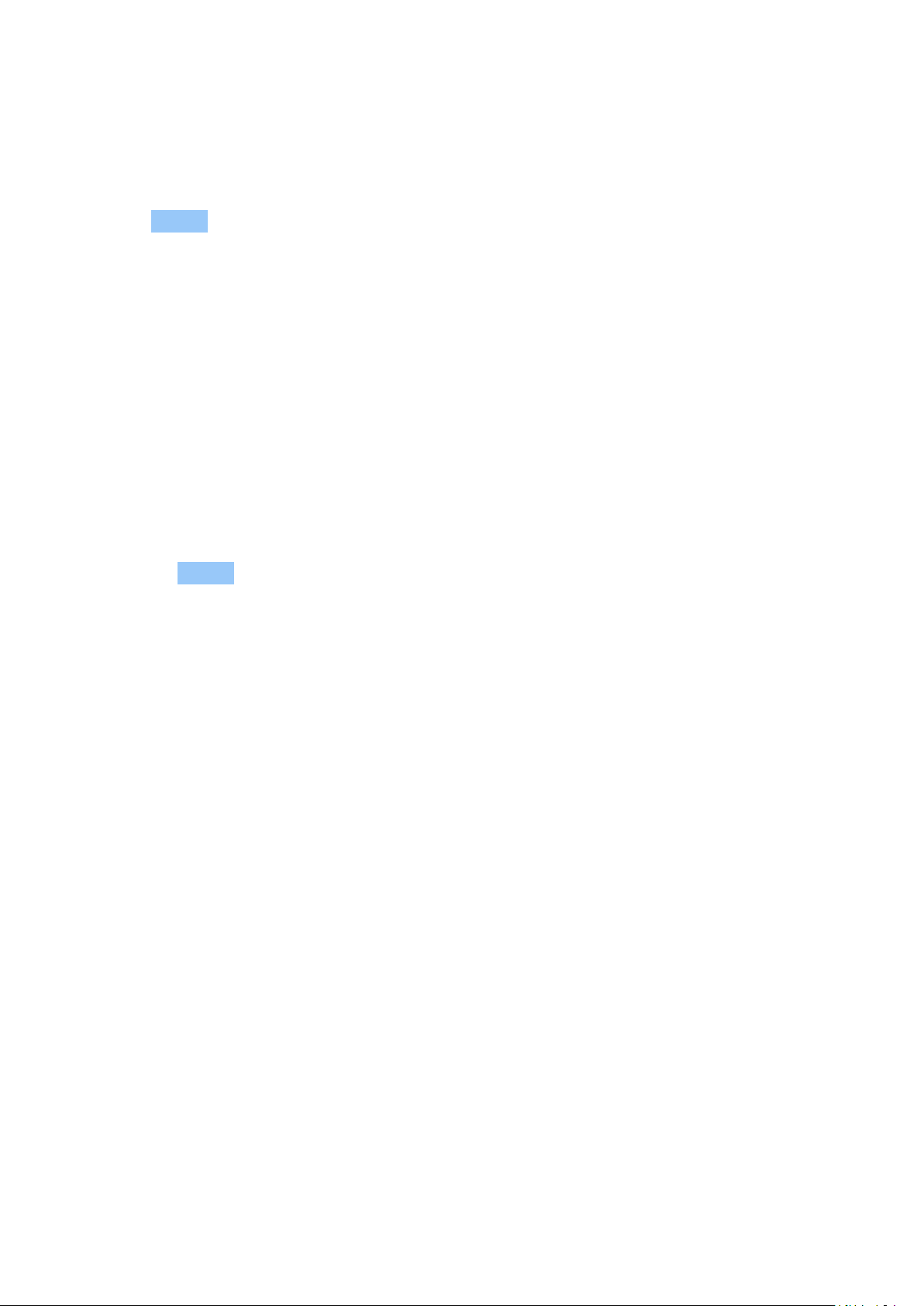
Nokia 5.3 Manual do usuário
SUAS FOTOS E VÍDEOS
Veja fotos e vídeos em seu celular
Toque em Fotos .
Passe fotos e vídeos para o computador
Deseja ver suas fotos ou seus vídeos em uma tela maior? Mova-os para seu computador.
Você pode usar o gerenciador de arquivos do computador para copiar ou mover fotos e vídeos
para o computador.
Conecte o celular ao computador usando um cabo USB compatível. Para definir o tipo de
conexão USB, abra o painel de notificação e selecione a opção transferência de arquivo.
Compartilhe suas fotos e seus vídeos
1. Toque em Fotos , toque na foto que deseja compartilhar e em .
2. Selecione como deseja compartilhar a foto ou o vídeo.
© 2022 HMD Global Oy. Todos os direitos reservados. 25

Nokia 5.3 Manual do usuário
6 Internet e conexões
ATIVE A CONEXÃO WI-FI
Em geral, a conexão Wi-Fi é mais rápida e mais econômica do que a conexão de dados móveis.
Caso ambas conexões estejam disponíveis, o celular utilizará a conexão Wi-Fi.
Ative a conexão Wi-Fi
1. Toque em Configurações > Rede e internet > Wi-Fi .
2. Ative Usar Wi-Fi .
3. Selecione a conexão desejada.
Sua conexão Wi-Fi está ativa quando é exibido na barra de status, na parte superior da tela.
Importante: Use criptografia para aumentar a segurança da sua conexão Wi-Fi. A utilização da
criptografia reduz o risco de acesso de terceiros aos seus dados.
Dica: Se você quiser usar um serviço de localização quando os sinais de satélite não estiverem
disponíveis, por exemplo, quando estiver em ambientes internos ou entre edifícios, ative o
Wi-Fi para melhorar a precisão do posicionamento.
NAVEGUE NA INTERNET
Use o telefone para conectar o seu computador à Internet
É simples usar a Internet no computador quando você estiver fora do escritório. Transforme
seu telefone em um ponto de acesso Wi-Fi e use a conexão de dados móveis para acessar a
internet no computador ou outro dispositivo.
1. Toque em Configurações > Rede e internet > Ponto de acesso e tethering .
2. Ative o Ponto de acesso Wi-Fi para compartilhar sua conexão de dados móveis por Wi-Fi,
Tethering USB para usar uma conexão USB ou Tethering Bluetooth para usar o Bluetooth.
O outro dispositivo usará os dados de seu plano de dados, o que pode implicar custos. Para
obter informações sobre disponibilidade e custos, entre em contato com sua operadora.
© 2022 HMD Global Oy. Todos os direitos reservados. 26

Nokia 5.3 Manual do usuário
Inicie a navegação
Você já não precisa de um computador; é fácil navegar na Internet usando o telefone. Leia as
notícias e visite seus sites favoritos. Você pode usar o navegador do telefone para acessar
páginas de Internet.
1. Toque no Chrome .
2. Digite o endereço do site e toque em .
Dica: Se a operadora não cobrar um valor fixo para transferência de dados, use uma rede
Wi-Fi para conectar-se à internet sem aumentar os custos de dados móveis.
Faça pesquisas na Internet
Explore a internet e o mundo com a Pesquisa Google. Use o teclado para escrever os termos de
pesquisa.
No Chrome,
1. Toque na barra de pesquisa.
2. Escreva o termo de pesquisa na caixa de pesquisa.
3. Toque em .
Você também pode selecionar um termo de pesquisa sugerido.
BLUETOOTH®
Você pode conectar seu celular sem o uso de fios com outros dispositivos compatíveis, como
celulares, computadores, fones de ouvido e kits veiculares. Você também pode enviar suas
fotos para celulares compatíveis ou para seu computador.
Conecte um dispositivo Bluetooth
É possível conectar o celular com dispositivos Bluetooth muito úteis. Por exemplo, com um
fone de ouvido sem fio (vendido separadamente), você pode deixar as mãos livres enquanto
fala ao celular. Assim, você pode continuar o que está fazendo, como trabalhar no computador,
durante uma chamada. A conexão de um celular a um dispositivo Bluetooth é chamada de
pareamento.
© 2022 HMD Global Oy. Todos os direitos reservados. 27

Nokia 5.3 Manual do usuário
1. Toque em Configurações >
Dispositivos conectados >
Preferências de conexão > Bluetooth .
2. Mude Bluetooth para Ativado .
3. Verifique se o outro dispositivo está
ligado. Talvez seja necessário iniciar
o processo de pareamento no outro
dispositivo. Para obter detalhes, consulte
Como os dispositivos com tecnologia sem fio Bluetooth se comunicam por ondas de rádio, eles
não precisam estar posicionados um em frente ao outro. No entanto, os dispositivos Bluetooth
devem estar a uma distância de 10 metros (33 pés) um do outro, e a conexão pode sofrer
interferência de obstáculos como paredes ou de outros dispositivos eletrônicos.
Dispositivos pareados poderão ser conectados com o celular quando o recurso Bluetooth
estiver ligado. Outros dispositivos poderão detectar seu celular somente quando a
configuração de visibilidade do Bluetooth estiver aberta.
Não pareie seu celular com um dispositivo desconhecido nem aceite solicitações de conexão
vindas de dispositivos desconhecidos. Isso ajuda a proteger o celular contra conteúdo
prejudicial.
o manual do usuário do outro dispositivo.
4. Toque em Parear novo dispositivo e
toque no dispositivo com o qual deseja
parear na lista de dispositivos Bluetooth
descobertos.
5. Talvez seja necessário digitar uma senha.
Para obter detalhes, consulte o manual do
usuário do outro dispositivo.
Compartilhe conteúdo usando o Bluetooth
Se você deseja compartilhar suas fotos ou outro conteúdo com um amigo, envie-os para o
celular dele usando o Bluetooth.
Você pode usar mais de uma conexão Bluetooth de cada vez. Por exemplo, enquanto estiver
usando um fone de ouvido Bluetooth, você ainda poderá enviar itens para outro celular.
1. Toque em Configurações >
Dispositivos conectados >
Preferências de conexão > Bluetooth .
2. Verifique se a conexão Bluetooth está
ativada nos dois celulares e se os celulares
estão visíveis um para o outro.
3. Vá para o conteúdo que deseja enviar e
A senha é usada somente quando você se conecta pela primeira vez.
toque em > Bluetooth .
4. Na lista de dispositivos Bluetooth
encontrados, selecione o celular do seu
amigo.
5. Se o outro celular solicitar uma senha,
digite-a ou aceite-a e toque em Parear .
Remova um pareamento
Se você não tiver mais o dispositivo com o qual você pareou seu celular, poderá remover o
pareamento.
© 2022 HMD Global Oy. Todos os direitos reservados. 28

Nokia 5.3 Manual do usuário
1. Toque em Configurações > Dispositivos conectados >
DISPOSITIVOS CONECTADOS ANTERIORMENTE .
2. Toque em próximo ao nome de um dispositivo.
3. Toque em ESQUECER .
NFC
Explore o mundo a seu redor. Se o telefone for compatível com Near Field Communication
(NFC), você poderá aproximá-lo a acessórios para estabelecer uma conexão e a etiquetas a
fim de ligar para alguém ou abrir um site. A funcionalidade NFC pode ser usada com alguns
serviços e tecnologias específicas, como aproximar para pagar com seu dispositivo. Esses
serviços podem não estar disponíveis em sua região. Para obter informações adicionais sobre a
disponibilidade desses serviços, entre em contato com a operadora.
Introdução ao NFC
Ative os recursos NFC no seu telefone e comece a tocar para compartilhar coisas ou conectá-lo
a outros dispositivos. Para ver se o telefone é compatível com NFC, toque em Configurações >
Dispositivos conectados > Preferências de conexão .
Com o NFC, você pode:
• conectar-se com acessórios Bluetooth compatíveis com o recurso NFC, como um fone de
ouvido ou alto-falante sem fio;
• tocar em etiquetas para obter mais conteúdo para o telefone ou acessar serviços on-line;
• fazer pagamentos com o telefone, se houver suporte da operadora.
A área NFC está localizada na parte traseira de seu telefone. Aproxime-o de outros telefones,
acessórios, etiquetas ou leitores com a área NFC.
1. Toque em Configurações > Dispositivos conectados > Preferências de conexão > NFC .
2. Ative o NFC .
Antes de usar o NFC, certifique-se de que a tela e as teclas estejam desbloqueadas.
© 2022 HMD Global Oy. Todos os direitos reservados. 29

Nokia 5.3 Manual do usuário
Ler etiquetas NFC
As etiquetas NFC podem conter informações como uma página de internet, um número de
telefone ou um cartão de visita. As informações que você deseja estão a apenas um toque de
distância.
Para ler uma etiqueta, aproxime-a da área NFC do telefone.
Nota: Os aplicativos e serviços de pagamento e emissão de bilhetes são fornecidos por
terceiros. A HMD Global não garante nem assume responsabilidade por tais aplicativos
ou serviços, incluindo suporte, funcionalidade, transações ou perda de qualquer valor
monetário. Após o conserto do telefone, talvez seja necessário adicionar e ativar novamente
as informações dos cartões e os aplicativos.
Conectar um acessório Bluetooth usando o NFC
Está com as mãos ocupadas? Use um fone de ouvido. Ou por que não ouvir música usando
uma caixa de som? Você só precisa aproximá-lo no acessório compatível com o telefone.
1. Aproxime a área NFC do acessório à área NFC do telefone.*
2. Siga as instruções na tela.
*Os acessórios são vendidos separadamente. A disponibilidade dos acessórios pode variar de
acordo com o país.
Desconectar o acessório conectado
Se você já não precisa manter o acessório conectado, poderá desconectá-lo.
Aproxime novamente a área NFC do acessório da área NFC do telefone.
Para obter mais informações, consulte o manual do usuário do acessório.
VPN
Talvez você precise usar uma conexão de rede virtual privada (VPN) para acessar os recursos
de sua empresa, como a intranet ou o e-mail corporativo, ou usar um serviço de VPN para fins
pessoais.
Entre em contato com o administrador de TI de sua empresa para obter detalhes sobre a
configuração de VPN ou visite o site do serviço de VPN para obter informações adicionais.
© 2022 HMD Global Oy. Todos os direitos reservados. 30

Nokia 5.3 Manual do usuário
Use uma conexão de VPN segura
1. Toque em Configurações > Rede e internet > Avançado > VPN .
2. Para adicionar um perfil de VPN, toque em .
3. Digite as informações do perfil conforme as orientações do administrador de TI de sua
empresa ou do serviço de VPN.
Edite um perfil de VPN
1. Toque em próximo ao nome de um perfil.
2. Altere as informações, conforme solicitado.
Exclua um perfil de VPN
1. Toque em próximo ao nome de um perfil.
2. Toque em ESQUECER .
© 2022 HMD Global Oy. Todos os direitos reservados. 31

Nokia 5.3 Manual do usuário
7 Organize o seu dia
DATA E HORA
Defina data e hora
Toque em Configurações > Sistema > Data e hora .
Atualização automática de data e hora
Você pode configurar o telefone para atualizar a hora, a data e o fuso horário
automaticamente. A atualização automática é um serviço de rede e pode não estar disponível
em determinados países ou operadoras.
1. Toque em Configurações > Sistema > Data e hora .
2. Ative Data e hora automáticas .
3. Ative Usar fuso horário fornecido pela rede .
Altere o relógio para o formato de 24 horas
Toque em Configurações > Sistema > Data e hora e ative a opção Formato de 24 horas .
DESPERTADOR
Defina um alarme
1. Toque em Relógio > Alarme .
2. Para adicionar um alarme, toque em .
3. Para modificar um alarme, selecione-o. Para que o alarme se repita em determinados dias,
marque Repetir e selecione os dias da semana.
Desligue o alarme
Quando o alarme tocar, direita ou toque em Parar .
AGENDA
Administre seu tempo - saiba como manter compromissos, tarefas e eventos atualizados.
© 2022 HMD Global Oy. Todos os direitos reservados. 32
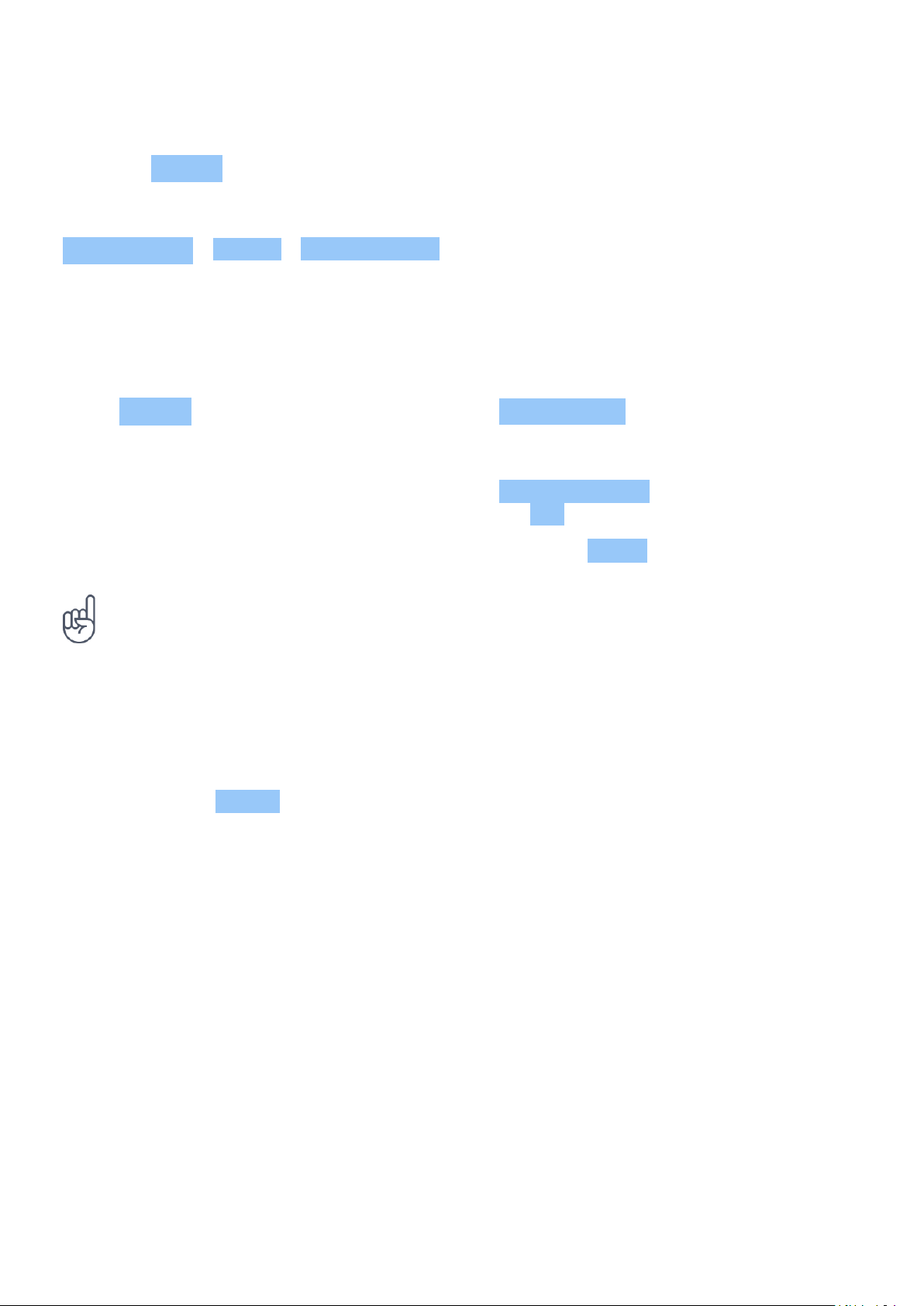
Nokia 5.3 Manual do usuário
Gerencie os calendários
Toque em Agenda > e selecione que tipo de agenda que você deseja ver.
As agendas são adicionadas automaticamente quando você adiciona uma conta ao celular.
Para adicionar uma nova conta com a agenda, vá para o menu Aplicativos e toque em
Configurações > Contas > Adicionar conta .
Adicione um evento
Para se lembrar de um compromisso ou evento, adicione-o ao calendário.
1. Em Agenda , toque em e selecione o
tipo de entrada.
2. Digite os detalhes que desejar e defina o
horário.
3. Para fazer com que um evento se
repita em determinados dias, toque em
Dica: Para editar um evento, toque no evento desejado e em , e edite os detalhes.
Exclua um compromisso
1. Toque no evento.
2. Toque em > Excluir .
Não se repete e selecione a frequência na
qual o evento deve se repetir.
4. Para definir um lembrete, toque em
Lembre-me de… , ajuste a hora e toque
em OK .
5. Toque em Salvar .
© 2022 HMD Global Oy. Todos os direitos reservados. 33
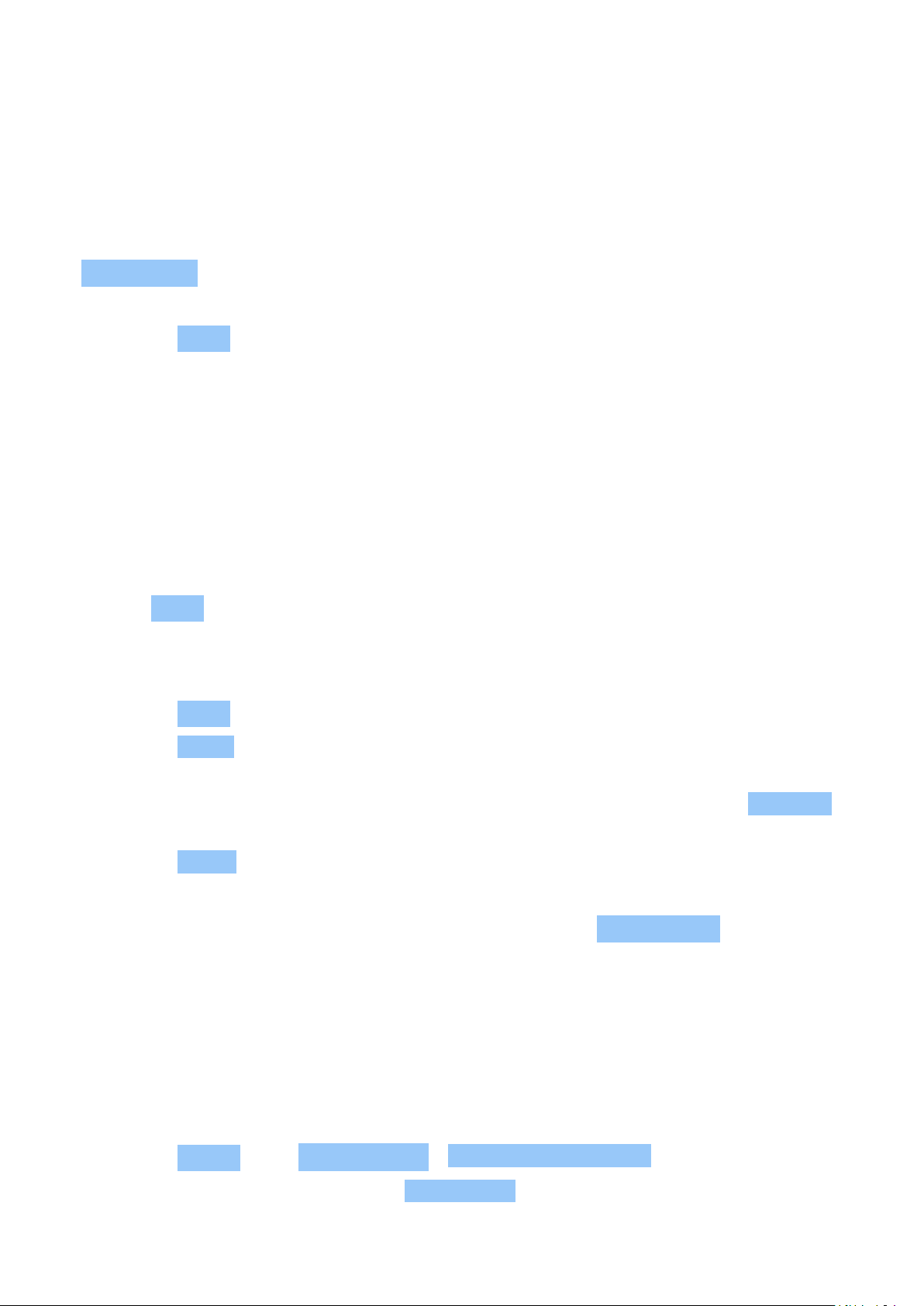
Nokia 5.3 Manual do usuário
8 Mapas
ENCONTRE LUGARES E SAIBA COMO CHEGAR
Encontre um lugar
O Google Maps ajuda você a encontrar localizações e estabelecimentos comerciais
específicos.
1. Toque em Maps .
2. Escreva na barra de pesquisa o endereço ou o nome do lugar.
3. Selecione um item na lista de correspondências propostas enquanto escreve ou toque em
para pesquisar.
A localização será mostrada no mapa. Se não forem encontrados resultados de pesquisa,
certifique-se de que você escreveu corretamente o nome ou endereço.
Veja sua localização atual
Toque em Maps > .
Saiba como chegar a um lugar
1. Toque em Maps e insira seu destino na barra de pesquisa.
2. Toque em Rotas . O ícone destacado mostra o modo de transporte, por exemplo . Para
alterar o modo de transporte, selecione outro ícone na barra de pesquisa.
3. Se você não quiser que o ponto de partida seja sua localização atual, toque em Seu local e
procure um novo ponto de partida.
4. Toque em Iniciar para iniciar a navegação.
A rota será mostrada no mapa, juntamente com uma estimativa do tempo necessário para
chegar ao destino. Para ver as instruções detalhadas, toque em Etapas e mais .
BAIXE E ATUALIZE MAPAS
Baixe um mapa
Salve novos mapas no telefone antes de uma viagem para que possa usá-los mesmo que você
não tenha conexão de internet durante a viagem.
1. Toque em Mapas > > Mapas off-line > SELECIONAR SEU MAPA .
2. Selecione a área no mapa e toque em DOWNLOAD .
© 2022 HMD Global Oy. Todos os direitos reservados. 34
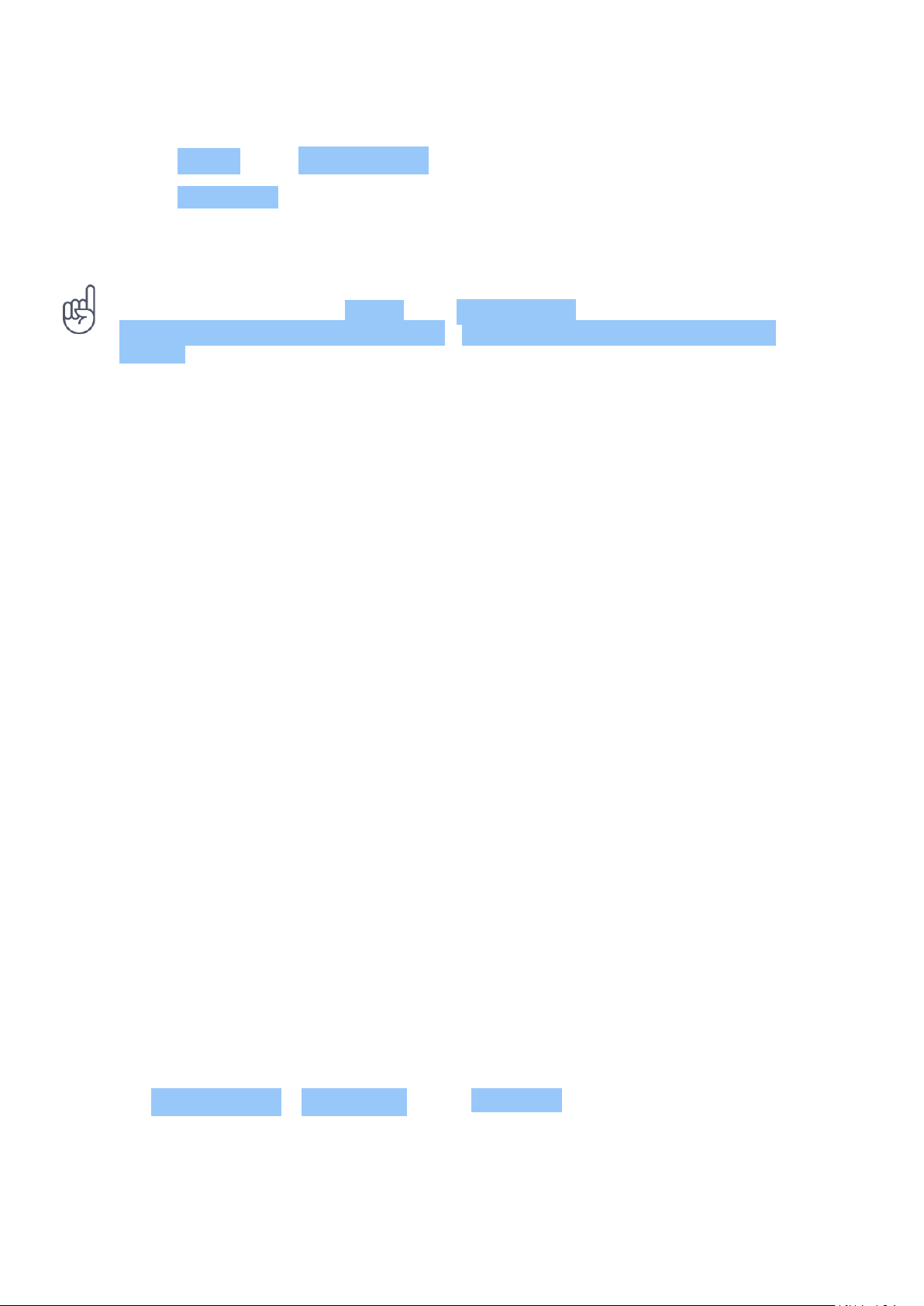
Nokia 5.3 Manual do usuário
Atualize um mapa que já está armazenado no telefone
1. Toque em Mapas > > Mapas off-line e no nome do mapa.
2. Toque em ATUALIZAR .
Se o ícone não estiver disponível, selecione o ícone ou foto da conta de usuário do Google.
Dica: Você também pode configurar o telefone para atualizar os mapas
automaticamente. Toque em Mapas > > Mapas off-line > e mude
Atualização automática de mapas off-line e Download automático de mapas off-line para
Ativada .
UTILIZE OS SERVIÇOS DE LOCALIZAÇÃO
Use os Mapas para saber onde você está e adicionar sua localização às fotos que você tirar.
As informações de localização podem ser adicionadas a uma foto ou vídeo se for possível
determinar a sua localização através da tecnologia de satélite ou de rede. Se você compartilhar
uma foto ou vídeo que contenha informações de localização, as informações de localização
poderão aparecer para quem vê a foto ou o vídeo. Alguns aplicativos podem utilizar suas
informações de localização para oferecer uma maior variedade de serviços.
Ative os serviços de localização
Seu telefone mostra sua localização no mapa usando um sistema de posicionamento por
satélite, Wi-Fi ou rede (cell ID ou triangulação de antenas).
A disponibilidade, precisão e integridade das informações de localização dependem, por
exemplo, de sua localização, do ambiente e de informações de terceiros, e poderão ser
limitadas. As informações de localização podem não estar disponíveis, por exemplo, dentro
de edifícios ou em áreas subterrâneas. Para obter informações de privacidade relacionadas aos
métodos de posicionamento, consulte a Política de Privacidade da HMD Global, disponível em
http://www.nokia.com/phones/privacy.
Alguns sistemas de posicionamento via satélite podem exigir a transferência de pequenas
quantidades de dados pela rede celular. Se você desejar evitar custos de dados, por exemplo,
ao viajar, poderá desativar a conexão de dados móveis nas configurações do telefone.
O posicionamento através da rede Wi-Fi otimiza a precisão do posicionamento quando os sinais
de satélite não estão disponíveis, especialmente em ambientes internos ou entre edifícios. Se
você estiver em um local onde houver restrições ao uso de Wi-Fi, poderá desligar o Wi-Fi nas
configurações do telefone.
Toque em Configurações > Localização e ative Usar local .
© 2022 HMD Global Oy. Todos os direitos reservados. 35
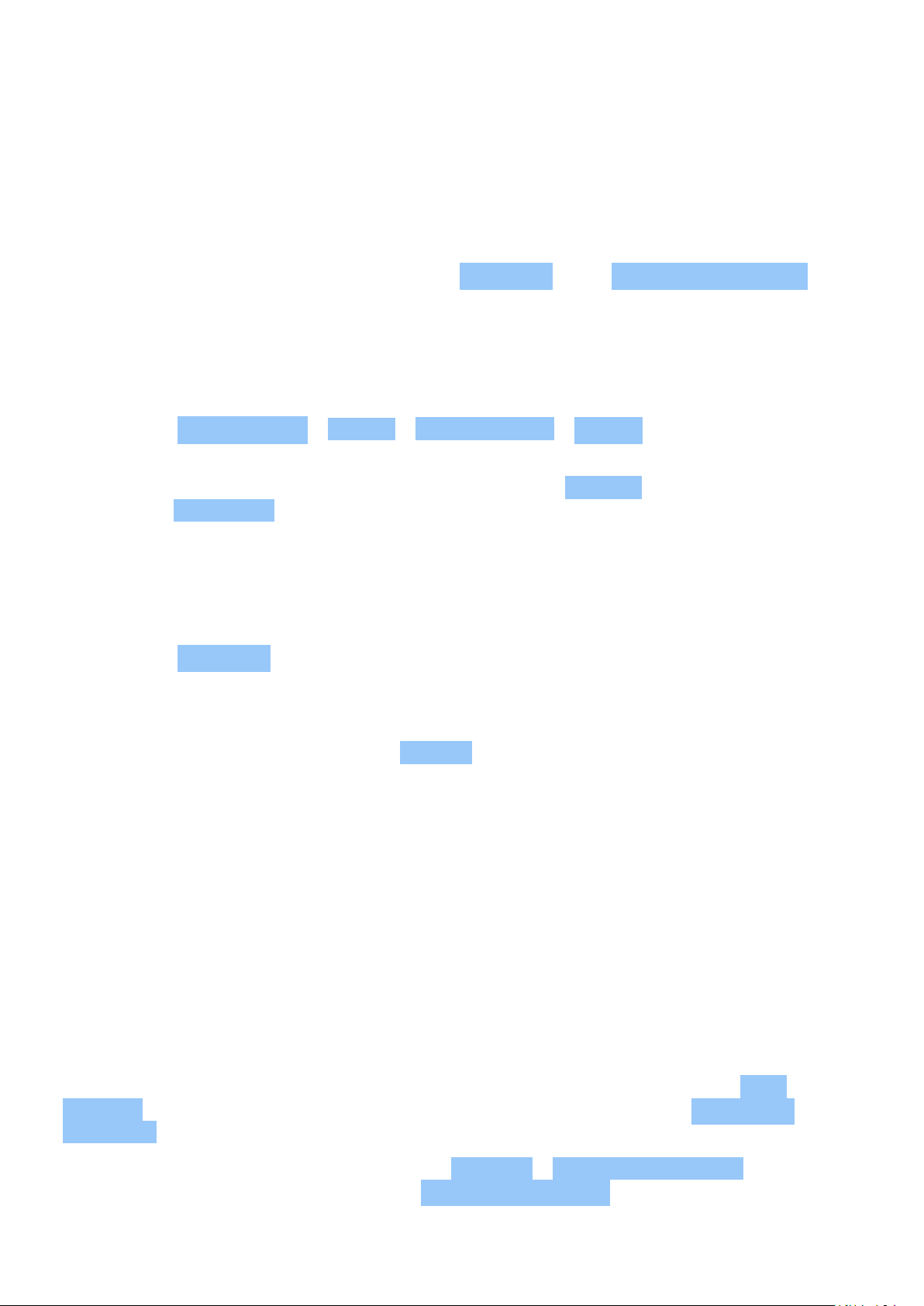
Nokia 5.3 Manual do usuário
9 Aplicativos, atualizações e backups
BAIXE APLICATIVOS DO GOOGLE PLAY
É necessário ter uma conta do Google adicionada ao telefone para usar os serviços Google
Play. Alguns conteúdos disponíveis no Google Play podem estar sujeitos a cobrança. Para
adicionar um método de pagamento, toque em Play Store > > Formas de pagamento .
Antes de adquirir conteúdos através do Google Play, assegure-se de que você conta com a
autorização do titular do cartão ou outro método de pagamento.
Adicione uma conta do Google ao telefone
1. Toque em Configurações > Contas > Adicionar conta > Google . Se for solicitado,
proporcione as informações solicitadas conforme o método de bloqueio do dispositivo.
2. Digite as credenciais de sua conta do Google e toque em Próxima ou, para criar uma conta,
toque em Criar conta .
3. Siga as instruções que aparecem no telefone.
Baixe aplicativos
1. Toque em Play Store .
2. Toque na barra de pesquisa para procurar por aplicativos ou selecione os aplicativos que
aparecem nas recomendações.
3. Na descrição do aplicativo, toque em Instalar para baixar e instalar o aplicativo.
Para ver seus aplicativos, vá para a tela inicial e deslize o dedo para cima na parte inferior da
tela.
LIBERE ESPAÇO NO TELEFONE
Se a memória do telefone estiver cheia, mova os arquivos para um cartão de memória (que
pode ser vendido separadamente) ou exclua os arquivos desnecessários.
Transfira arquivos para um cartão de memória
Para mover fotos da memória do telefone para um cartão de memória, toque em Files >
Imagens . Mantenha pressionada a foto que deseja mover e toque em > Mover para >
Cartão SD .
Para mover documentos e arquivos, toque em Arquivos > Documentos e outros . Toque em
ao lado do nome do arquivo e toque em Mover para cartão SD .
© 2022 HMD Global Oy. Todos os direitos reservados. 36
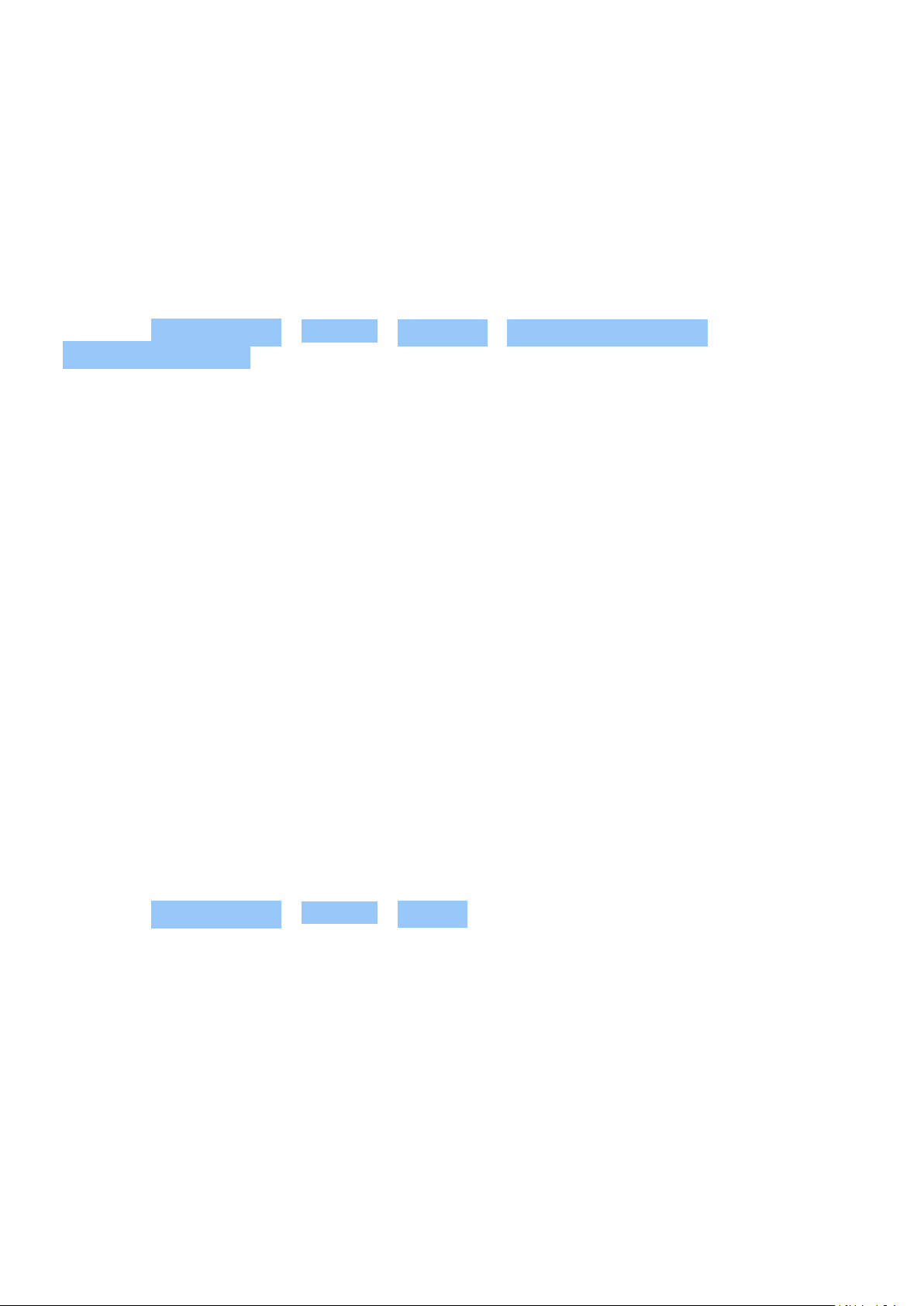
Nokia 5.3 Manual do usuário
ATUALIZE O SOFTWARE DE SEU CELULAR
Mantenha-se em dia: atualize o software e os aplicativos do celular sem precisar depender de
cabos para obter novos recursos e versões ainda melhores das funções existentes no celular.
Atualizações de software também podem otimizar o desempenho do celular.
Instale as atualizações disponíveis
Toque em Configurações > Sistema > Avançado > Atualização do sistema >
Verificar atualizações para verificar se há atualizações disponíveis.
Quando seu celular avisar que uma atualização está disponível, simplesmente siga as
instruções que aparecem no celular. Se seu celular tiver pouca memória, talvez seja necessário
mover fotos e outros itens para um cartão de memória.
Aviso: Se você instalar uma atualização de software, não poderá utilizar o dispositivo,
nem mesmo para fazer chamadas de emergência, até que a instalação esteja concluída e o
dispositivo seja reiniciado.
Antes de iniciar a atualização, conecte um carregador ou certifique-se de que a bateria do
dispositivo tenha carga suficiente e conecte-se ao Wi-Fi, pois as atualizações podem consumir
muitos dados móveis.
FAÇA BACKUP DE DADOS
Para garantir que seus dados estejam seguros, use o recurso de backup do seu celular. Será
feito automaticamente o backup dos dados do seu dispositivo (como senhas Wi-Fi e histórico
de chamadas) e dados de aplicativos (como configurações e arquivos armazenados pelos
aplicativos).
Ative o backup automático
Toque em Configurações > Sistema > Backup e ative o backup.
RESTAURE AS CONFIGURAÇÕES ORIGINAIS E REMOVA CONTEÚDO PRIVADO DO CELULAR
Acidentes acontecem – se seu celular não estiver funcionando como deveria, você poderá
restaurar as configurações originais. Ou, se você comprar um celular novo ou desejar se
desfazer do seu celular ou reciclá-lo, veja como você pode remover suas informações e
conteúdo pessoais. Tenha em mente que é sua responsabilidade remover todo o conteúdo
privado.
© 2022 HMD Global Oy. Todos os direitos reservados. 37
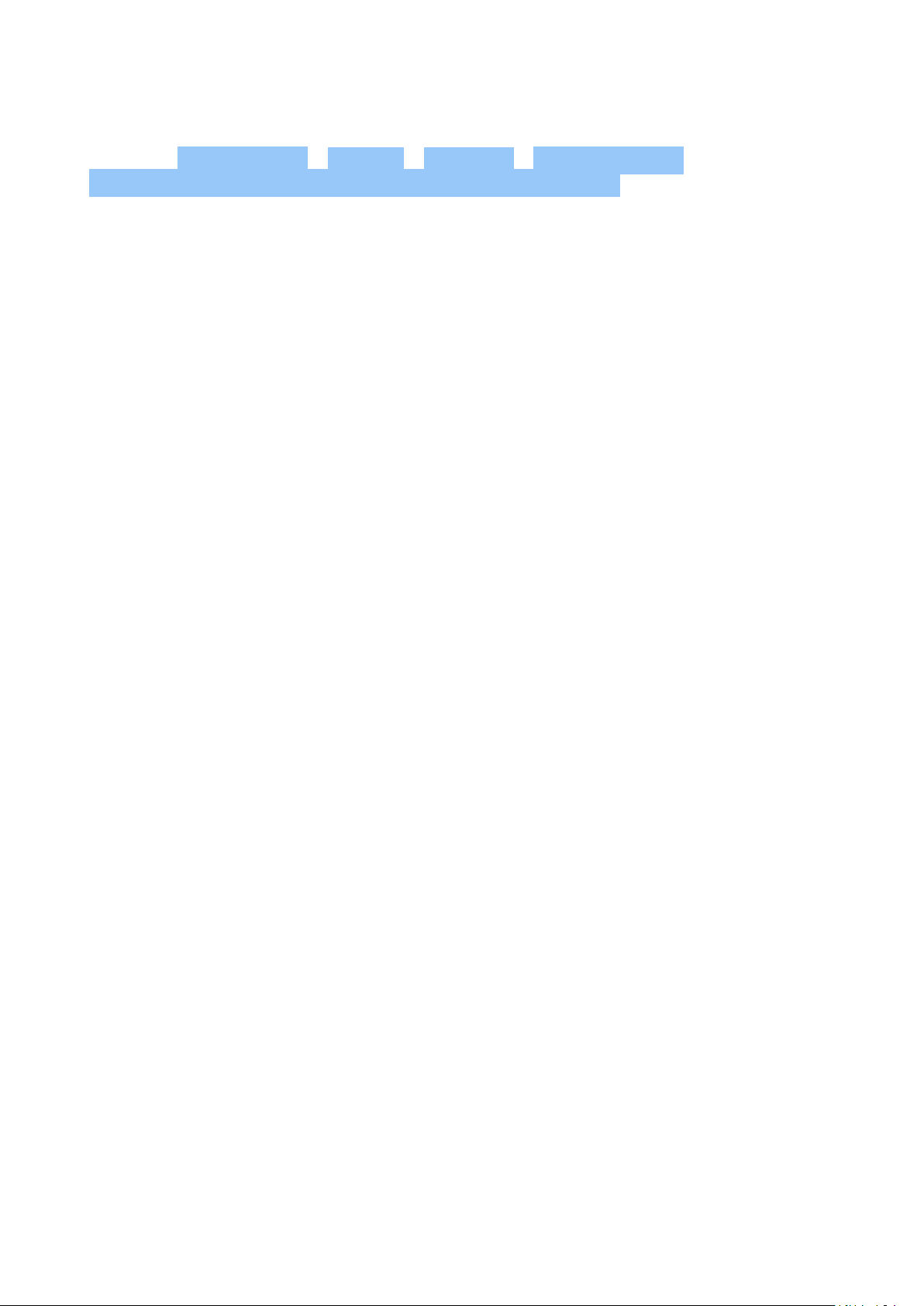
Nokia 5.3 Manual do usuário
Restaure as configurações de fábrica do celular
1. Toque em Configurações > Sistema > Avançado > Redefinir opções >
Limpar todos os dados (redefinição para configuração original) .
2. Siga as instruções que aparecem no celular.
© 2022 HMD Global Oy. Todos os direitos reservados. 38
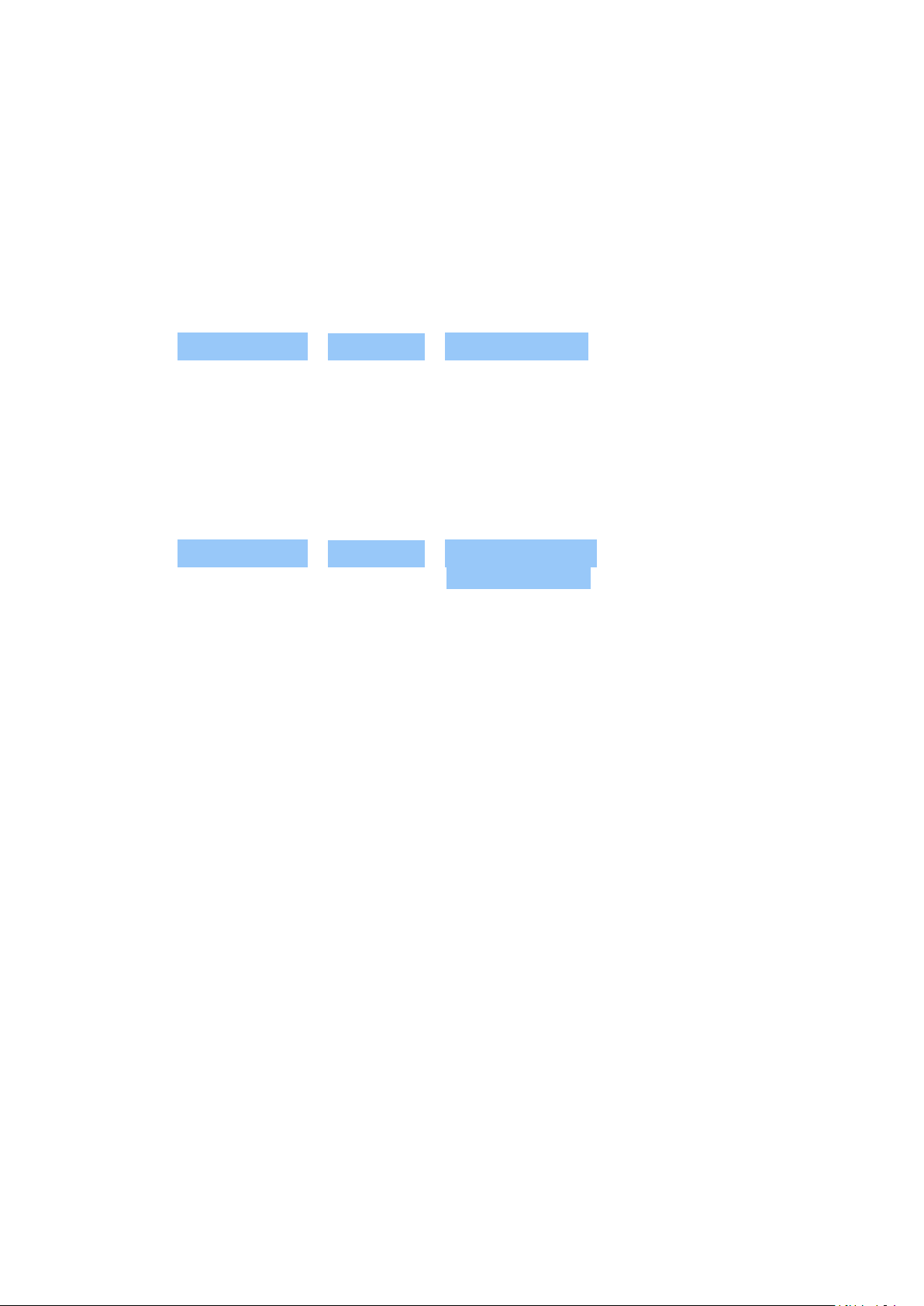
Nokia 5.3 Manual do usuário
10 Proteja o seu telefone
PROTEJA O SEU CELULAR ATRAVÉS DO BLOQUEIO DE TELA
Você pode configurar o celular para exigir algum tipo de autenticação para desbloquear a tela.
Defina o bloqueio de tela
1. Toque em Configurações > Segurança > Bloqueio de tela .
2. Escolha o tipo de bloqueio e siga as instruções que aparecem no celular.
PROTEJA O TELEFONE COM A SUA IMPRESSÃO DIGITAL
Adicionar uma impressão digital
1. Toque em Configurações > Segurança > Impressão digital . Se o bloqueio de tela não
estiver configurado no telefone, toque em Bloqueio de tela .
2. Selecione o método de desbloqueio alternativo que você deseja usar na tela de bloqueio e
siga as instruções que aparecem no telefone.
Desbloquear o celular com o seu dedo
Coloque no sensor o dedo cuja impressão digital você salvou.
Se houver um erro no sensor de impressão digital e você não conseguir usar métodos
alternativos para desbloquear ou restaurar as configurações originais do celular, ele precisará
de serviço da assistência técnica autorizada. O serviço pode estar sujeito a cobrança e é
possível que os dados pessoais armazenados no celular sejam apagados. Para obter mais
informações, entre em contato com a assistência técnica autorizada mais próxima ou com o
revendedor do celular.
© 2022 HMD Global Oy. Todos os direitos reservados. 39
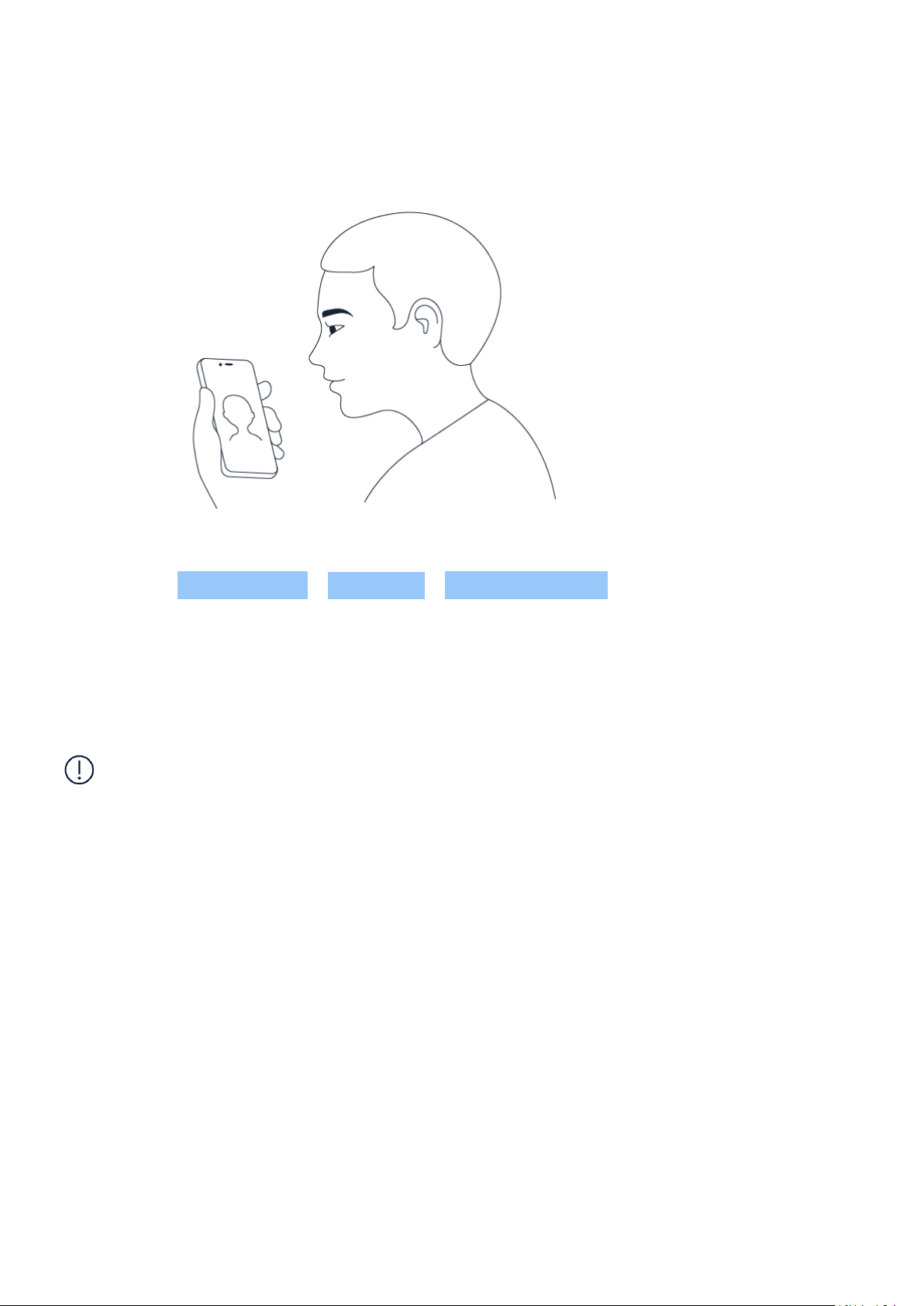
Nokia 5.3 Manual do usuário
PROTEJA O SEU TELEFONE COM A SUA FACE
Configure o desbloqueio facial
1. Toque em Configurações > Segurança > Desbloqueio facial .
2. Selecione o método alternativo de desbloqueio que você deseja usar para desbloqueio de
tela e siga as instruções que aparecem no celular.
Mantenha os olhos abertos e verifique se a sua face está totalmente visível e não está coberta
por nenhum objeto, como um chapéu ou óculos de sol.
Nota: Usar a face para desbloquear o celular é menos seguro do que usar uma impressão
digital, um padrão ou uma senha. Seu celular pode ser desbloqueado por alguém ou algo com
aparência semelhante à sua. O desbloqueio facial pode não funcionar corretamente quando
há luz de fundo ou em ambientes muito escuros ou com muita luminosidade.
Desbloqueie o celular com a sua face
Para desbloquear o celular, basta ativar a tela e olhar para a câmera.
Se houver um erro de reconhecimento facial e você não conseguir usar métodos alternativos
para desbloquear ou restaurar as configurações originais do celular, ele precisará ser levado
à assistência técnica autorizada. O serviço pode estar sujeito a cobrança e é possível que os
dados pessoais armazenados no celular sejam apagados. Para obter mais informações, entre
em contato com a assistência técnica autorizada mais próxima ou com o revendedor do celular.
ALTERE O CÓDIGO PIN DO SEU CARTÃO SIM
Se o cartão SIM vier com um código PIN padrão, você poderá alterá-lo para outro mais seguro.
Nem todas as operadoras suportam esse recurso.
© 2022 HMD Global Oy. Todos os direitos reservados. 40
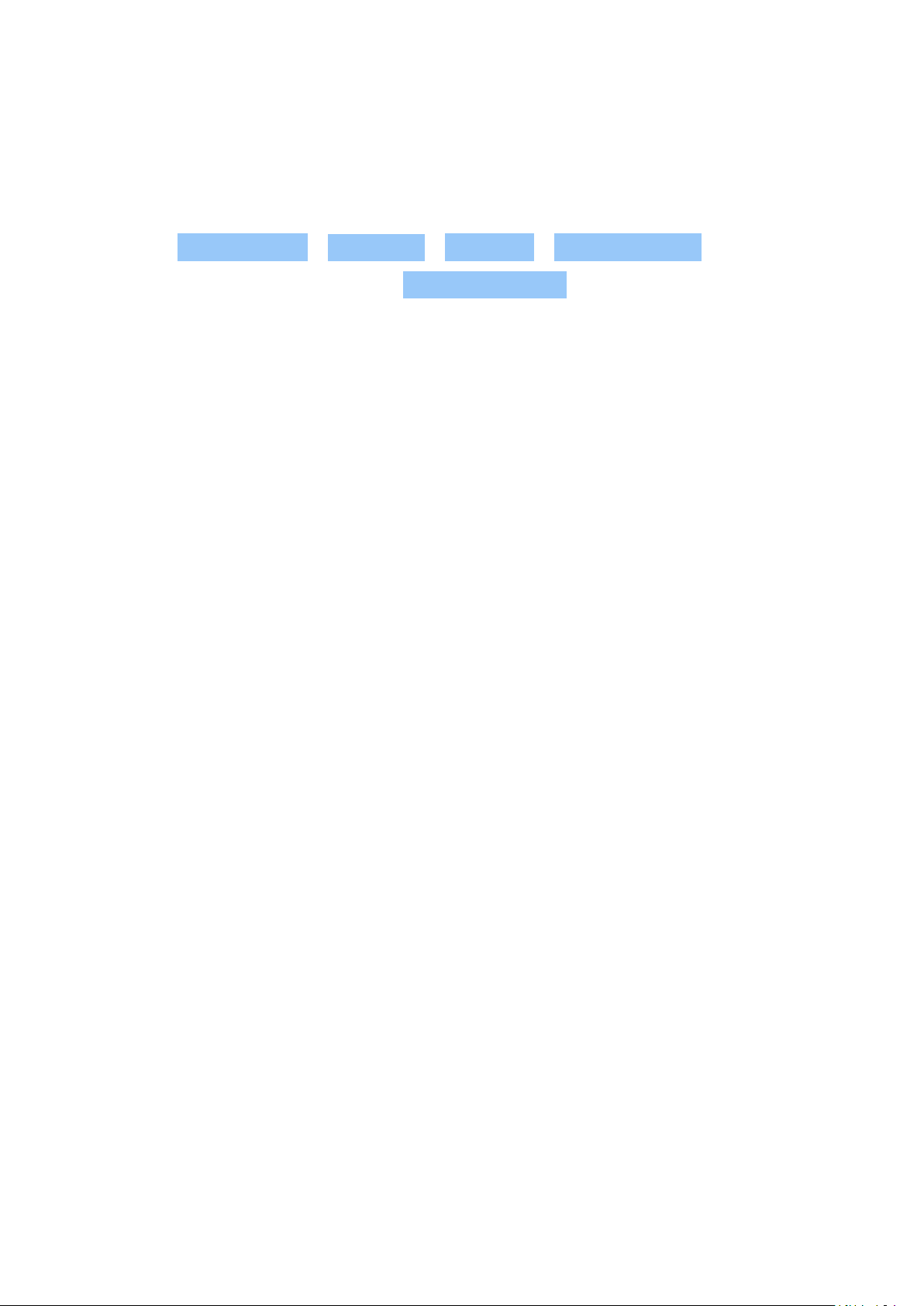
Nokia 5.3 Manual do usuário
Selecionar o PIN do cartão SIM
Você pode escolher quais dígitos usar para o PIN do cartão SIM. O código PIN do cartão SIM
pode ter de 4 a 8 dígitos.
1. Toque em Configurações > Segurança > Avançado > Bloqueio do chip .
2. No cartão SIM selecionado, toque em Alterar PIN do chip .
CÓDIGOS DE ACESSO
Saiba para que servem os diferentes códigos do seu celular.
Código PIN ou PIN2
Os códigos PIN ou PIN2 têm de 4 a 8 dígitos.
Esses códigos protegem o chip contra o uso não autorizado e são necessários para acessar
alguns recursos. Você pode configurar o celular para solicitar o código PIN quando ele for
ligado.
Se você esqueceu os códigos ou se eles não tiverem sido fornecidos com o chip, entre em
contato com a operadora.
Se você digitar o código incorretamente 3 vezes seguidas, precisará desbloquear o código com
o código PUK ou PUK2.
Códigos PUK ou PUK2
Os códigos PUK ou PUK2 são necessários para desbloquear um código PIN ou PIN2.
Se os códigos não forem fornecidos com o chip, entre em contato com a operadora.
Código de bloqueio
O código de bloqueio também é conhecido como código de segurança ou senha.
O código de bloqueio ajuda a proteger o celular contra o uso não autorizado. Você pode
configurar o celular para solicitar o código de bloqueio que você escolher. Mantenha o código
em sigilo e em um lugar seguro, longe do celular.
Caso você esqueça o código e o celular esteja bloqueado, o celular precisará ser levado a uma
assistência técnica autorizada. O serviço pode estar sujeito a cobrança e é possível que os
dados pessoais armazenados no celular sejam apagados. Para obter mais informações, entre
em contato com a assistência técnica autorizada mais próxima ou com o revendedor do celular.
© 2022 HMD Global Oy. Todos os direitos reservados. 41

Nokia 5.3 Manual do usuário
Código IMEI
O código IMEI é usado para identificar celulares na rede. É possível que você tenha que
fornecer esse número à assistência técnica autorizada ou ao revendedor do celular. Para
visualizar seu código IMEI:
• disque *#06#
• verifique a caixa original do produto
Se o código IMEI estiver impresso no celular, você poderá encontrá-lo, por exemplo, na bandeja
do chip ou na tampa traseira, se o celular tiver uma tampa removível.
Localize ou bloqueie o celular
Se você perder o celular, poderá encontrá-lo, bloqueá-lo ou apagar remotamente o seu
conteúdo se tiver feito login em uma Conta do Google. Como padrão, o recurso Localizar meu
dispositivo está ativado nos celulares associados a uma Conta do Google.
Para usar o recurso Localizar meu dispositivo, o celular perdido precisa:
• Estar ligado
• Estar com o login ativado para uma Conta
• Estar visível no Google Play
• Ter os serviços de localização ativados
do Google
• Ter o recurso Localizar meu dispositivo
• Estar conectado à rede através de dados
ativado
móveis ou Wi-Fi
Quando o recurso Localizar meu dispositivo se conecta ao celular, você vê a localização do
celular e ele recebe uma notificação.
1. Abra android.com/find em um computador, tablet ou celular conectado à Internet e faça
login em sua Conta do Google.
2. Se você tiver mais de um celular, selecione o celular perdido na parte superior da tela.
3. No mapa, veja onde está o celular. O local é aproximado e pode não ser preciso.
Se não for possível localizar o dispositivo, o recurso Localizar meu dispositivo mostrará o
último local conhecido, se disponível. Para bloquear o celular, ou apagar seu conteúdo, siga
as instruções que aparecem no site.
© 2022 HMD Global Oy. Todos os direitos reservados. 42

Nokia 5.3 Manual do usuário
11 Informações de segurança e demais informações sobre o
produto
PARA SUA SEGURANÇA
Leia estas instruções básicas. A falta de atenção a essas regras pode oferecer perigo ou ser
contra as leis e os regulamentos locais. Para obter informações adicionais, leia o manual do
usuário na íntegra.
DESLIGUE O DISPOSITIVO EM ÁREAS RESTRITAS
Desligue o dispositivo quando o uso de dispositivos móveis não for permitido ou quando
houver a possibilidade de eles oferecerem perigo ou causar interferência. Por exemplo,
quando estiver a bordo de uma aeronave, em hospitais ou próximo a equipamentos médicos,
combustíveis, produtos químicos ou áreas de detonação. Respeite todas as instruções em
áreas restritas.
SEGURANÇA AO VOLANTE EM PRIMEIRO LUGAR
Respeite todas as leis aplicáveis. Sempre mantenha as mãos desocupadas para operar o
veículo enquanto estiver dirigindo. A segurança ao volante deve ser sempre a sua primeira
preocupação.
© 2022 HMD Global Oy. Todos os direitos reservados. 43

Nokia 5.3 Manual do usuário
INTERFERÊNCIA
Todos os dispositivos sem fio podem estar sujeitos a interferências capazes de afetar o
desempenho.
SERVIÇO AUTORIZADO
Somente técnicos autorizados devem instalar ou consertar este produto.
BATERIAS, CARREGADORES E OUTROS ACESSÓRIOS
Utilize apenas baterias, carregadores e outros acessórios aprovados pela HMD Global Oy para
uso com este dispositivo. Não conecte produtos incompatíveis.
© 2022 HMD Global Oy. Todos os direitos reservados. 44

Nokia 5.3 Manual do usuário
MANTENHA O DISPOSITIVO SECO
Se o dispositivo for resistente à água, consulte a classificação IP nas especificações técnicas do
dispositivo para obter orientações mais detalhadas.
PEÇAS DE VIDRO
O dispositivo e/ou a tela é feita de vidro. Esse vidro pode se quebrar se o dispositivo cair em
uma superfície dura ou sofrer um impacto significativo. Se o vidro se quebrar, não toque nas
peças de vidro do dispositivo nem tente remover o vidro quebrado do dispositivo. Pare de usar
o dispositivo até que o vidro seja substituído pela assistência técnica autorizada.
PROTEJA SUA AUDIÇÃO
Para evitar danos à audição, não se exponha a níveis de volume muito altos por períodos
prolongados. Tenha cuidado ao segurar o dispositivo próximo ao ouvido quando o alto-falante
estiver em uso.
© 2022 HMD Global Oy. Todos os direitos reservados. 45

Nokia 5.3 Manual do usuário
SAR
Este dispositivo atende às diretrizes de exposição à radiofrequência quando usado em posição
normal, junto ao ouvido, ou quando posicionado a pelo menos 1,5 cm (5/8 polegadas) do
corpo. Os valores máximos de SAR específicos podem ser encontrados na seção Informações
sobre certificação (SAR) deste manual do usuário. Para obter mais informações, acesse
www.sar-tick.com.
Os telefones celulares podem efetuar transmissões mesmo quando não houver qualquer
chamada ativa.
SERVIÇOS DE REDE E CUSTOS
O uso de alguns recursos e serviços e o download de conteúdo, incluindo itens gratuitos,
requerem uma conexão de rede. Isso pode causar a transferência de grandes volumes de
dados, o que pode resultar em custos de dados. Talvez você também precise assinar alguns
recursos.
Importante: talvez a conexão 4G/LTE não seja suportada pela sua operadora ou pela
operadora que você usa em viagens. Nesses casos, talvez você não possa fazer ou receber
chamadas, enviar e receber mensagens ou usar conexões de dados móveis. Para garantir
que seu dispositivo funcione continuamente quando o serviço 4G/LTE completo não estiver
disponível, recomenda-se alterar a velocidade de conexão mais alta de 4G para 3G. Para
fazer isso, na tela inicial, toque em Configurações > Rede e Internet > Avançado e mude o
Tipo de rede preferencial para 3G.
Nota: Pode haver restrições ao uso de rede Wi-Fi em alguns países. Por exemplo, na UE, a
rede Wi-Fi de 5150 a 5350 MHz pode ser utilizada apenas em ambientes internos e, nos EUA e
no Canadá, a rede Wi-Fi de 5,15 a 5,25 GHz pode ser utilizada apenas em ambientes internos.
Para obter mais informações, entre em contato com as autoridades locais.
Para obter mais informações, entre em contato com a operadora.
CHAMADAS DE EMERGÊNCIA
Importante: As conexões não podem ser garantidas em todas as condições. Nunca dependa
exclusivamente de um celular para comunicações essenciais, como emergências médicas.
Antes de fazer uma chamada de emergência:
• Coloque um cartão SIM no telefone.
© 2022 HMD Global Oy. Todos os direitos reservados. 46

Nokia 5.3 Manual do usuário
• Ligue o telefone.
• Desbloqueie a tela e as teclas do telefone, caso estejam bloqueadas.
• Leve-o a um local com a intensidade de sinal adequada.
Na tela inicial, toque em
1. Digite o número de emergência oficial do local em que se encontra. Os números para
chamadas de emergência variam conforme o local.
2. Toque em .
3. Forneça as informações necessárias com a máxima precisão possível. Não encerre a
chamada até receber permissão para fazê-lo.
Talvez também seja necessário:
• Se seu telefone solicitar um código PIN, toque em Emergência .
• Desativar as restrições de chamada no telefone, como bloqueios de chamada, discagem fixa
ou grupo de usuários fechado.
• Se a rede celular estiver indisponível, você também poderá tentar fazer uma chamada via
Internet, se puder acessar a Internet.
CUIDE DO SEU DISPOSITIVO
Manuseie o dispositivo, a bateria, o carregador e os acessórios com cuidado. As sugestões a
seguir ajudam a manter o dispositivo em funcionamento.
• Mantenha o dispositivo seco. Chuva,
umidade e todos os tipos de líquidos
podem conter minerais que provocam
corrosão dos circuitos eletrônicos.
• Não utilize nem guarde o dispositivo em
locais com pó ou sujeira.
• Não abra o dispositivo de forma diferente
da especificada no manual do usuário.
• As modificações não autorizadas podem
danificar o dispositivo e violar as normas
que regulamentam os dispositivos que
emitem e recebem ondas de rádio.
• Não guarde o dispositivo em locais
de temperatura elevada. As altas
temperaturas podem danificar o
dispositivo ou a bateria.
• Não guarde o dispositivo em locais frios.
Quando o dispositivo voltar à temperatura
normal, poderá haver formação de
umidade na parte interna e danificá-lo.
© 2022 HMD Global Oy. Todos os direitos reservados. 47
• Não derrube, bata nem sacuda o
dispositivo ou a bateria. O manuseio
brusco pode quebrá-los.
• Use somente um pano macio, limpo e seco
para limpar a superfície do dispositivo.
• Não pinte o dispositivo. A pintura pode
impedir o funcionamento adequado.
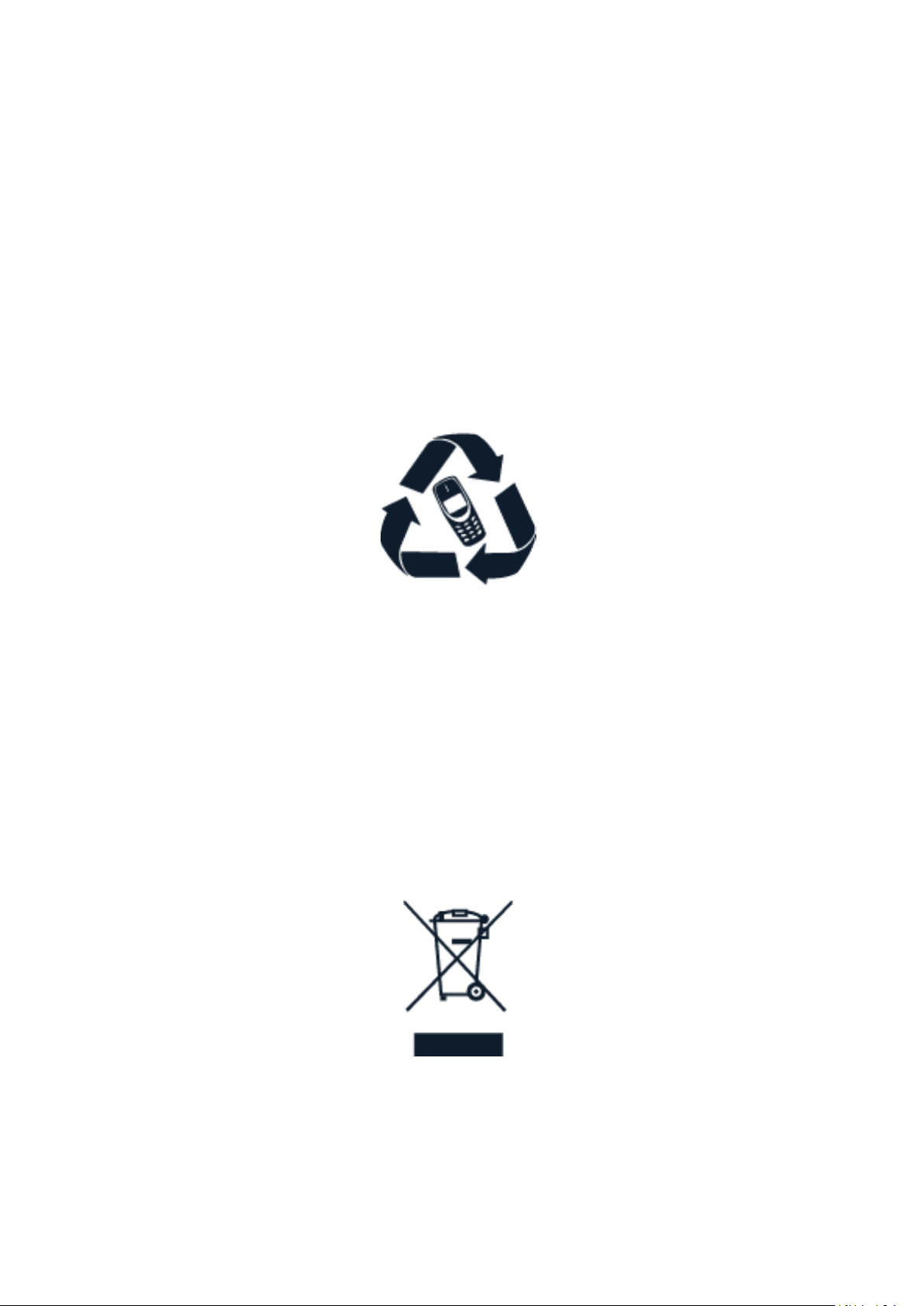
Nokia 5.3 Manual do usuário
• Mantenha o dispositivo longe de ímãs ou
campos magnéticos.
• Para proteger seus dados importantes,
Durante a operação prolongada, o dispositivo poderá se aquecer. Na maioria dos casos,
isso é normal. Para evitar o superaquecimento, o dispositivo poderá ficar automaticamente
mais lento, escurecer a tela durante uma chamada de vídeo, fechar aplicativos, desativar
o carregamento e, se necessário, desligar-se. Se o dispositivo não estiver funcionando
corretamente, leve-o à assistência técnica autorizada mais próxima.
armazene-os em pelo menos dois locais
separados, como seu dispositivo, cartão
de memória ou computador ou anote as
informações importantes.
RECICLAGEM
Sempre devolva seus produtos eletrônicos, baterias e embalagens usados a pontos de coleta
especializados. Dessa forma, você ajuda a evitar o descarte descontrolado de lixo e a promover
a reciclagem de materiais. Os produtos eletroeletrônicos contêm diversos materiais valiosos,
incluindo metais (como cobre, alumínio, aço e magnésio) e metais preciosos (como ouro, prata
e paládio). Todos os materiais do dispositivo podem ser recuperados na forma de materiais e
energia.
SÍMBOLO DE LATA DE LIXO COM UMA CRUZ EM CIMA
Símbolo de lata de lixo com uma cruz em cima
O símbolo de lata de lixo com uma cruz em cima presente no seu produto, na bateria, na
documentação ou na embalagem serve para lembrar que todos os componentes elétricos e
eletrônicos e as baterias devem ser separados para coleta seletiva no final da vida útil. Não
descarte esses produtos como lixo comum: leve-os para reciclagem. Para obter informações
sobre o ponto de reciclagem mais próximo, consulte as autoridades locais.
© 2022 HMD Global Oy. Todos os direitos reservados. 48
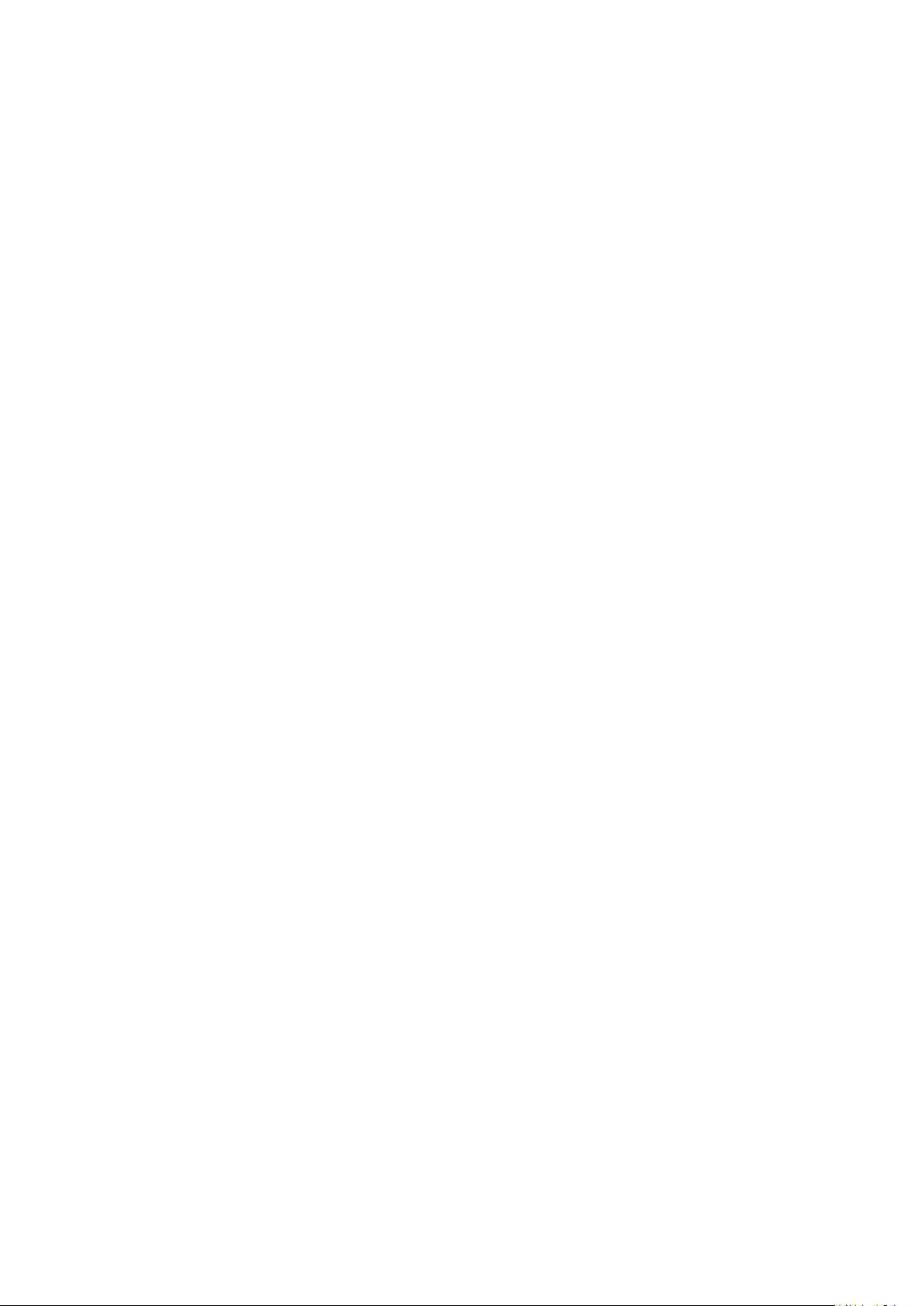
Nokia 5.3 Manual do usuário
INFORMAÇÕES SOBRE BATERIA E CARREGADOR
Informações sobre baterias e carregadores
Para verificar se o celular tem uma bateria removível ou não removível, consulte o manual de
acesso rápido.
Dispositivos com bateria removível Use seu dispositivo apenas com uma bateria recarregável
original. A bateria pode ser carregada e descarregada centenas de vezes, mas, com o tempo,
ela se tornará inutilizável. Quando se tornar evidente que os tempos de conversação e espera
são inferiores aos normais, adquira uma nova bateria.
Dispositivos com bateria não removível Não tente remover a bateria, pois isso poderá
danificar o dispositivo. A bateria pode ser carregada e descarregada centenas de vezes,
mas, com o tempo, ela se tornará inutilizável. Quando se tornar evidente que os tempos de
conversação e espera são inferiores aos normais, leve o dispositivo à assistência técnica
autorizada mais próxima para substituir a bateria.
Carregue seu dispositivo com um carregador compatível. O tipo de plugue do carregador pode
variar. O tempo de carregamento pode variar dependendo da capacidade do dispositivo.
Informações sobre segurança da bateria e do carregador
Quando o carregamento do seu dispositivo estiver completo, desconecte o carregador do
dispositivo e da tomada. Observe que o carregamento contínuo não deve exceder 12 horas.
Se uma bateria completamente carregada não for utilizada, ela perderá a carga ao longo do
tempo.
As temperaturas extremas reduzem a capacidade e a vida útil da bateria. Sempre mantenha a
bateria entre 15 ºC e 25 ºC (59 ºF e 77 ºF) para obter o desempenho ideal. Um dispositivo com
uma bateria quente ou fria pode não funcionar temporariamente. Observe que a bateria pode
se descarregar rapidamente em baixas temperaturas e perder energia suficiente para desligar
o celular em minutos. Quando você estiver ao ar livre em temperaturas frias, mantenha seu
celular protegido.
Obedeça aos regulamentos locais. Recicle sempre que possível. Não descarte como lixo
comum.
Não exponha a bateria a pressão de ar extremamente baixa ou a temperatura extremamente
alta, por exemplo, jogá-la no fogo, pois isso pode causar a explosão da bateria ou vazar líquido
ou gás inflamável.
Não desmonte, corte, destrua, dobre, perfure nem danifique a bateria. Em caso de vazamento
da bateria, não deixe o líquido entrar em contato com a pele ou com os olhos. Se isso
acontecer, lave imediatamente as áreas afetadas com água ou procure ajuda médica. Não
modifique nem tente inserir objetos na bateria. Além disso, não submerja nem exponha a
bateria à água ou a outros líquidos. As baterias poderão explodir se forem danificadas.
Use a bateria e o carregador apenas para as finalidades a que se destinam. O uso impróprio
e o uso de baterias ou carregadores não aprovados ou incompatíveis podem apresentar
© 2022 HMD Global Oy. Todos os direitos reservados. 49
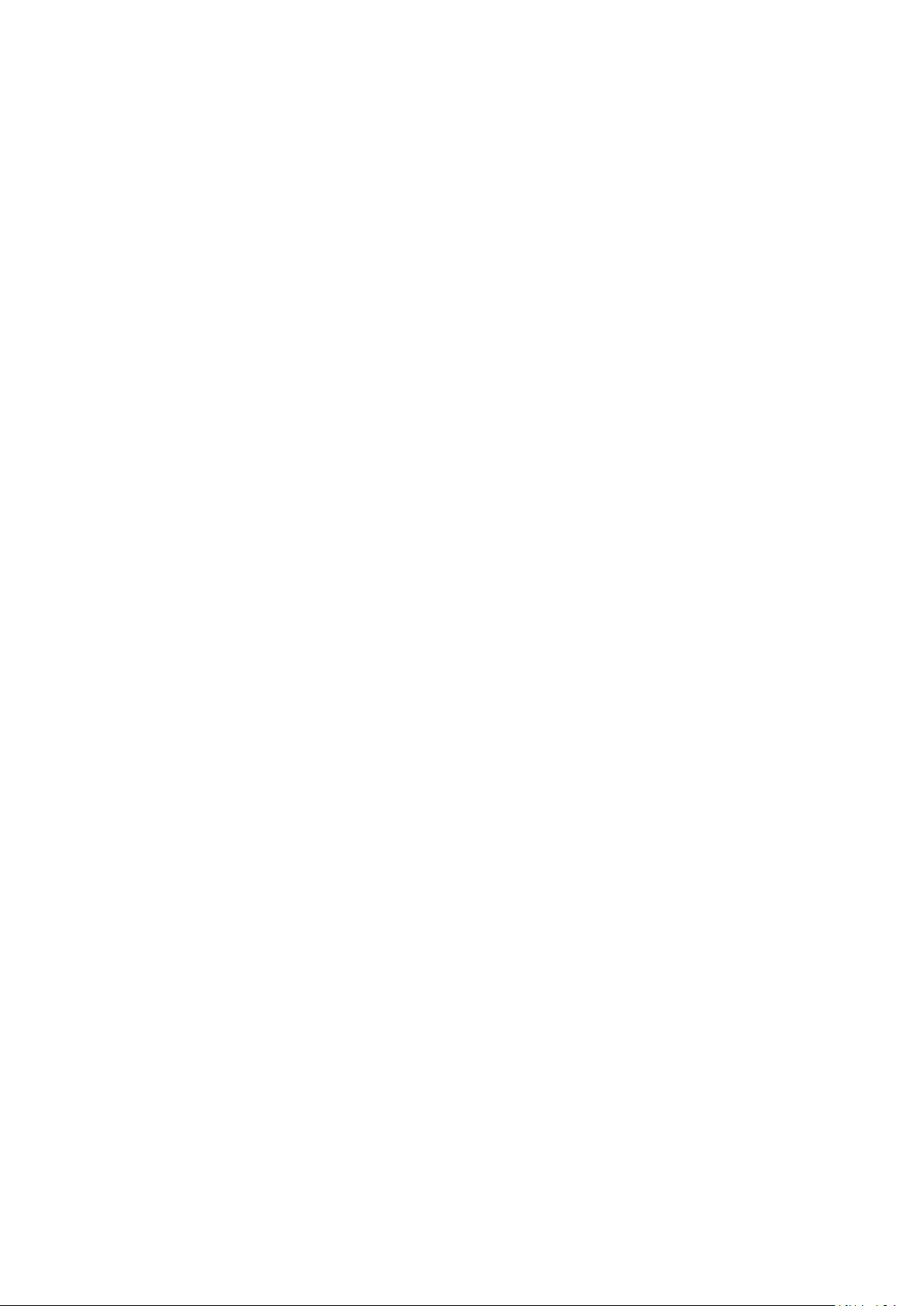
Nokia 5.3 Manual do usuário
riscos de incêndio, explosão ou outros perigos, além de invalidar aprovações ou garantias. Se
você acredita que a bateria ou o carregador foram danificados, leve-os à assistência técnica
ou ao revendedor do celular antes de continuar a usá-los. Nunca utilize uma bateria ou um
carregador com defeito. Use o carregador apenas em ambientes internos. Não carregue seu
dispositivo durante tempestades com raios. Quando o carregador não estiver incluído no
pacote de vendas , carregue o dispositivo usando o cabo de dados incluído) e um adaptador de
energia USB (pode ser vendido separadamente). Você pode carregar o dispositivo com cabos e
adaptadores de energia de terceiros que estejam em conformidade com USB 2.0 ou posterior
e com os regulamentos do país e os padrões regionais e internacionais de segurança. Outros
adaptadores podem não atender aos padrões de segurança aplicáveis e o carregamento com
tais adaptadores pode apresentar risco de danos materiais ou lesões pessoais.
Para desconectar um carregador ou um acessório, segure e puxe o plugue, não o cabo.
Além disso, as condições a seguir serão aplicáveis se seu dispositivo tiver uma bateria
removível:
• Sempre desligue o dispositivo e desconecte o carregador antes de remover a bateria.
• Um curto-circuito acidental poderá ocorrer se um objeto metálico tocar nos contatos de
metal da bateria. Isso pode danificar a bateria ou o outro objeto.
CRIANÇAS
Este dispositivo e seus acessórios não são brinquedos. Eles podem conter peças pequenas.
Mantenha-os fora do alcance de crianças.
DISPOSITIVOS MÉDICOS
A operação de equipamentos radiotransmissores, incluindo celulares, poderá interferir na
função de dispositivos médicos protegidos de forma inadequada. Consulte um médico ou o
fabricante do dispositivo médico para determinar se ele está devidamente protegido contra
energia de rádio externa.
DISPOSITIVOS MÉDICOS IMPLANTADOS
Para evitar uma potencial interferência, os fabricantes de dispositivos médicos implantados,
como marca-passos cardíacos, bomba de insulina e neuroestimuladores, recomendam que
seja mantida uma distância mínima de 15,3 cm (6 polegadas) entre um dispositivo sem fio e o
dispositivo médico. As pessoas que possuem esses dispositivos devem:
• Sempre manter o dispositivo sem fio
a uma distância superior a 15,3 cm (6
polegadas) do dispositivo médico.
© 2022 HMD Global Oy. Todos os direitos reservados. 50
• Não transportar o dispositivo sem fio em
um bolso junto ao tórax.
• Manter o dispositivo sem fio no lado
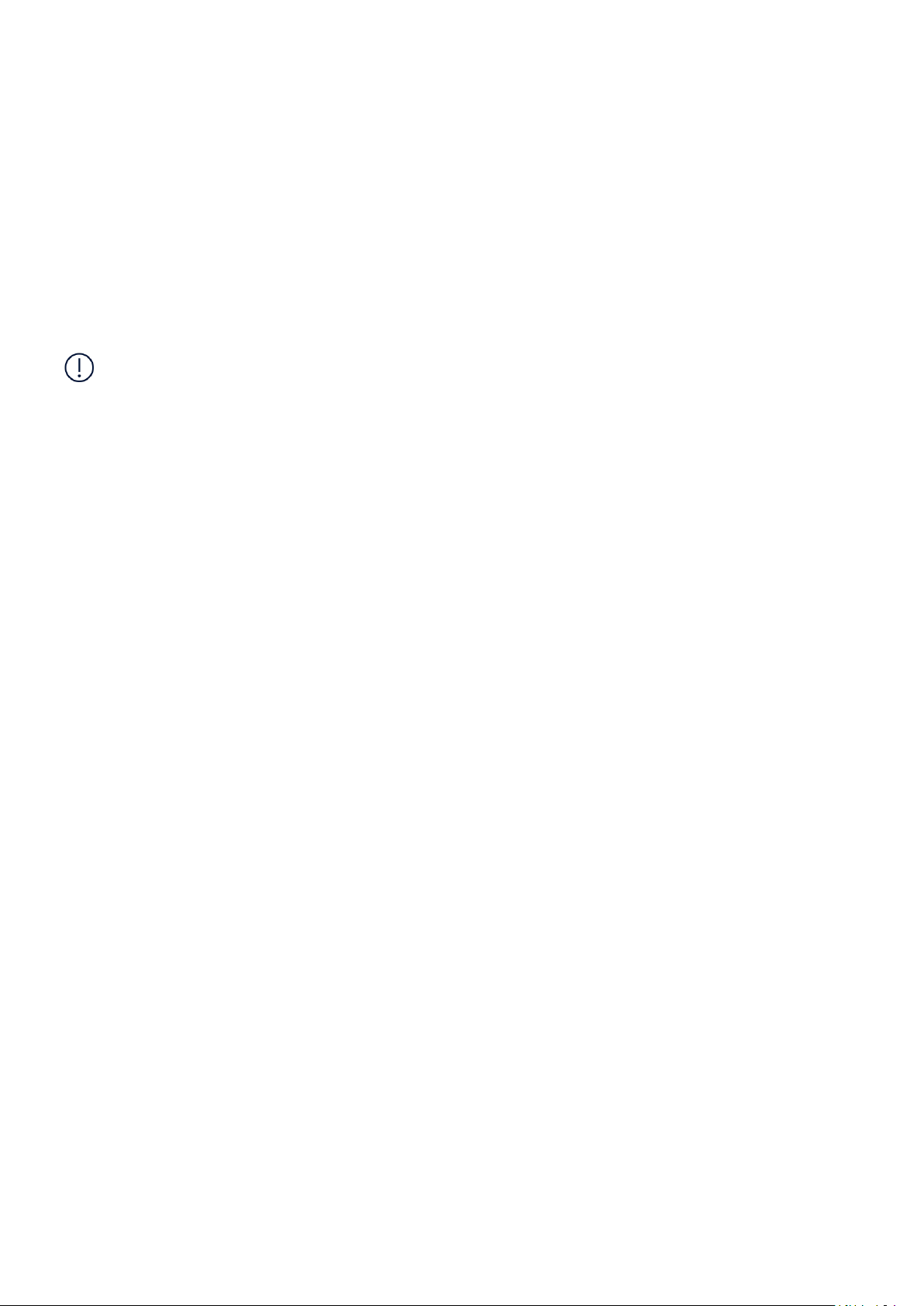
Nokia 5.3 Manual do usuário
oposto ao do dispositivo médico.
• Desligar o dispositivo sem fio se houver
qualquer suspeita de interferência.
Se você tiver dúvidas sobre a utilização do seu dispositivo sem fio com um dispositivo médico
implantado, consulte seu médico.
• Seguir as instruções do fabricante do
dispositivo médico implantado.
AUDIÇÃO
Aviso: Quando você usa um fone de ouvido, sua capacidade de ouvir sons externos pode ser
afetada. Não use o fone de ouvido quando isso puder colocar sua segurança em risco.
Alguns dispositivos sem fio podem causar interferência em alguns aparelhos auditivos.
PROTEJA SEU DISPOSITIVO CONTRA CONTEÚDO PREJUDICIAL
Seu dispositivo está sujeito a vírus e a outros tipos de conteúdos prejudiciais. Tome as
seguintes precauções:
• Tenha cuidado ao abrir mensagens. Elas
podem conter vírus ou ser, de alguma
forma, prejudiciais ao dispositivo ou ao
seu computador.
• Tenha cuidado ao aceitar solicitações
de conectividade, navegar na Internet
ou fazer download de conteúdo. Não
aceite conexões Bluetooth de fontes não
confiáveis.
• Somente instale e utilize serviços e
softwares de fontes de confiança
que ofereçam segurança e proteção
adequadas.
• Instale antivírus e outros softwares
de segurança no seu dispositivo e em
qualquer computador conectado. Use
apenas um aplicativo de antivírus por vez.
O uso de mais de um aplicativo desse tipo
pode afetar o desempenho e a operação
do dispositivo e/ou do computador.
• Se você acessar favoritos e links préinstalados para acesso a sites de terceiros,
tome as devidas precauções. A HMD
Global não aprova nem assume qualquer
responsabilidade por esses sites.
VEÍCULOS
Os sinais de rádio podem afetar sistemas eletrônicos que tenham sido instalados
incorretamente em veículos ou cuja blindagem não seja adequada. Para obter mais
informações, consulte o fabricante do veículo ou do equipamento dele. Somente a assistência
técnica autorizada deverá instalar o dispositivo em um veículo. Uma instalação incorreta pode
ser perigosa e invalidar a garantia. Verifique regularmente se todo o equipamento celular em
seu carro está montado e funcionando corretamente. Não guarde nem transporte materiais
inflamáveis ou explosivos no mesmo compartimento em que guarda o dispositivo, suas peças
ou seus acessórios. Não coloque o dispositivo nem os acessórios na área de acionamento dos
airbags.
© 2022 HMD Global Oy. Todos os direitos reservados. 51
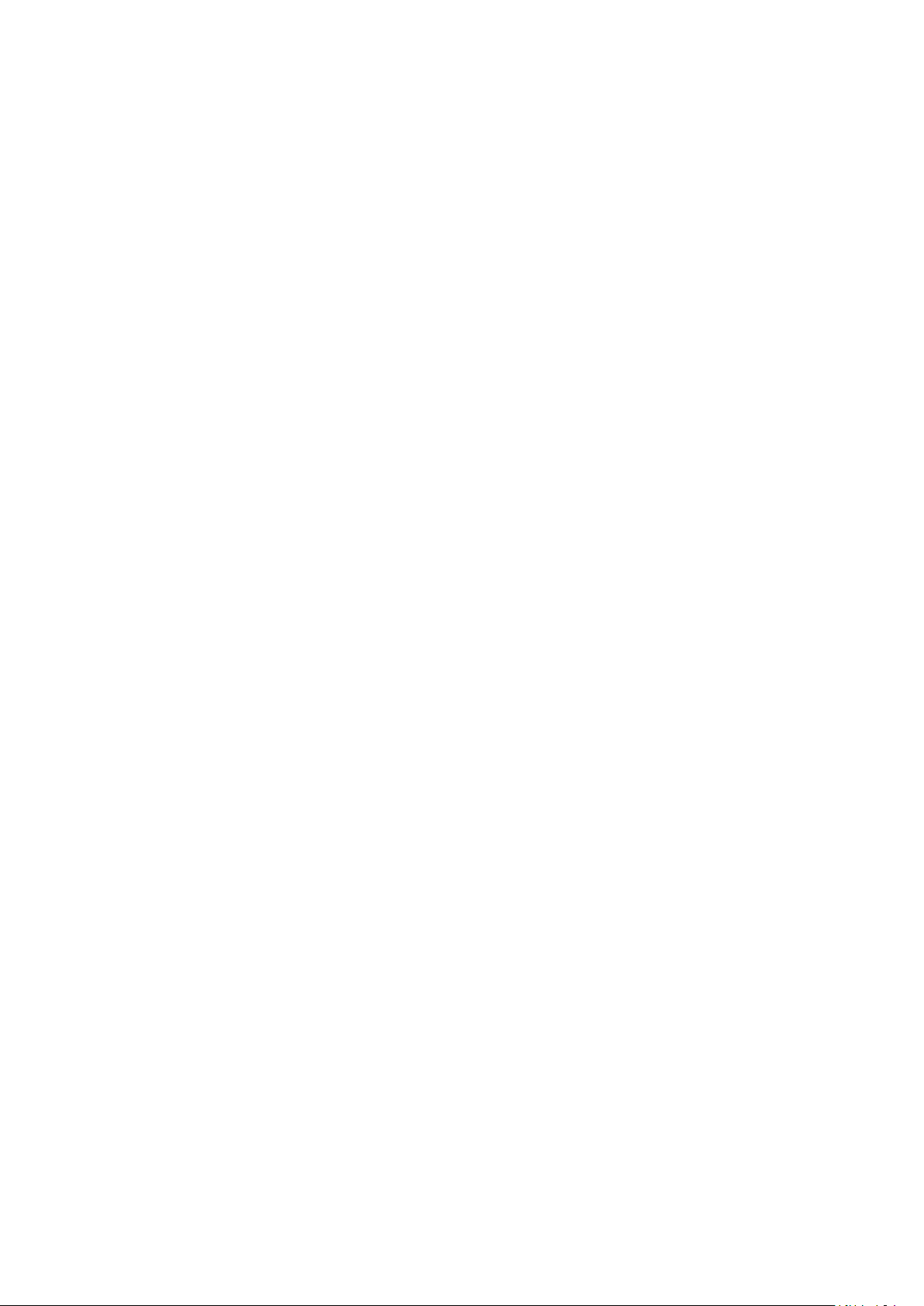
Nokia 5.3 Manual do usuário
AMBIENTES COM RISCO DE EXPLOSÃO
Desligue o dispositivo em ambientes com risco de explosão, como ao lado de bombas de
gasolina. As faíscas podem provocar explosão ou incêndio, resultando em ferimentos ou
em morte. Observe as restrições em áreas com combustível, indústrias químicas ou locais
onde se realizam operações que envolvem detonação de explosivos. As áreas com risco de
explosão podem não estar claramente sinalizadas. Essas áreas geralmente são locais onde
existem avisos para desligar o motor, porões de navios, instalações de transferência ou
armazenamento de produtos químicos e áreas em que se verifica a presença de produtos
químicos ou partículas. Verifique com os fabricantes de veículos movidos a gás liquefeito
de petróleo (tais como o gás propano ou butano) se este dispositivo pode ser utilizado com
segurança nesses tipos de veículos.
INFORMAÇÕES SOBRE CERTIFICAÇÃO (SAR)
Este telefone celular atende às diretrizes de exposição a ondas de rádio. O seu aparelho é
um transmissor e receptor de rádio. Ele foi desenvolvido para não ultrapassar os limites de
exposição a ondas de rádio (campos eletromagnéticos de radiofrequência) recomendados
pelas diretrizes emitidas pela organização científica independente ICNIRP. As diretrizes incluem
margens de segurança substanciais para garantir a segurança de todos, independentemente
de idade e estado de saúde. As diretrizes de exposição são baseadas na Taxa de Absorção
Específica (SAR), que representa a quantidade de energia de radiofrequência (RF) que se
acumula na cabeça ou no corpo quando o dispositivo está efetuando uma transmissão. O limite
de SAR estabelecido pelo ICNIRP para telefones celulares é de 2,0 W/kg, distribuídos por 10
gramas de tecido. Os testes de SAR são realizados com o dispositivo em posições normais
de operação, efetuando transmissões no nível máximo de energia segundo a certificação
correspondente, em todas as faixas de frequência. Este dispositivo está de acordo com as
diretrizes de exposição à radiofrequência quando usado junto à cabeça ou quando posicionado
a pelo menos 1,5 cm (5/8 polegadas) do corpo. Porta celulares, suportes e acessórios similares
não devem conter componentes metálicos e devem manter a distância mínima do corpo
descrita acima. Para enviar dados ou mensagens, é necessário ter uma boa conexão com a
rede. O envio poderá ser adiado até que uma boa conexão esteja disponível. Siga as instruções
de distância de separação até que o envio seja concluído. Durante o uso normal, os valores de
SAR normalmente ficam bem abaixo dos valores mencionados acima. Isso ocorre porque, para
fins de eficiência do sistema e para diminuir a interferência na rede, a potência de operação
do seu telefone celular é automaticamente reduzida quando a potência total não é necessária
para a chamada. Quanto menor a saída de potência, menor será o valor de SAR. Os modelos
dos aparelhos podem apresentar versões diferentes e mais de um valor de SAR. Alterações
nos componentes e no design podem ocorrer ao longo do tempo, e algumas dessas alterações
podem afetar os valores de SAR. Para obter mais informações, acesse www.sar-tick.com. Os
telefones celulares podem efetuar transmissões mesmo quando não houver qualquer chamada
ativa. A Organização Mundial de Saúde (OMS) declarou que as informações científicas atuais
não indicam a necessidade de tomar precauções especiais ao usar telefones celulares. Se
você quiser reduzir sua exposição, recomenda-se limitar o uso ou utilizar um kit viva-voz
para manter o dispositivo longe da cabeça e do corpo. Para ter acesso a mais informações,
explicações e discussões sobre a exposição à RF, visite o site da OMS www.who.int/pehemf/en. Seu telefone celular também foi projetado para atender aos requerimentos de
© 2022 HMD Global Oy. Todos os direitos reservados. 52

Nokia 5.3 Manual do usuário
exposição às ondas de rádio estabelecidos pela Anatel. O limite de SAR para telefones celulares
é de 2,0 W/kg e o valor de SAR mais alto para este modelo de aparelho ao ser testado junto à
orelha é 0,864 W/kg. Como os telefones celulares oferecem diversas funções, eles podem ser
usados em outras posições, como junto ao corpo. Neste caso o valor mais alto de SAR segundo
os testes é 1,960 W/kg quando posicionado a 0 cm do corpo.
SOBRE O GERENCIAMENTO DE DIREITOS DIGITAIS
Ao usar este dispositivo, obedeça a todas as leis e respeite os costumes locais, bem como a
privacidade e os direitos de terceiros, incluindo os direitos autorais. A proteção de direitos
autorais pode impedir que você copie, modifique ou transfira fotos, músicas e outros tipos de
conteúdos.
DIREITOS AUTORAIS E OUTROS AVISOS
Direitos autorais e outros avisos
A disponibilidade de alguns produtos, recursos, aplicativos e serviços descritos neste manual
pode variar de acordo com a região e exigir ativação, inscrição, conectividade de rede e/ou
Internet e um plano de serviço apropriado. Para obter mais informações, entre em contato
com o revendedor ou com a operadora. Este dispositivo pode conter produtos, tecnologia ou
software sujeitos a leis e regulamentos de exportação dos Estados Unidos e de outros países.
É vedado qualquer uso contrário às referidas leis.
O conteúdo deste documento é fornecido ”no estado em que se encontra”. Salvo nos casos
em que a legislação em vigor o exija, nenhuma garantia de qualquer espécie, seja expressa
ou implícita, incluindo, entre outras, as garantias implícitas de comercialização e adequação
para uma finalidade específica, será oferecida em relação à precisão, à confiabilidade ou ao
conteúdo deste documento. A HMD Global reserva para si o direito de revisar este documento
ou de retirá-lo do site a qualquer momento, sem aviso prévio.
No limite permitido pela lei aplicável, nem a HMD Global nem qualquer um de seus licenciantes
poderão ser, em hipótese alguma, responsabilizados por quaisquer perdas de dados ou rendas,
danos emergentes, indiretos ou morais e lucros cessantes, seja qual for a causa.
É proibida a reprodução, a transferência ou a distribuição, no todo ou em parte, do conteúdo
deste documento, de qualquer forma, sem a prévia autorização por escrito da HMD Global.
A HMD Global adota uma política de desenvolvimento contínuo. A HMD Global reserva para
si o direito de fazer alterações e melhorias em qualquer um dos produtos descritos neste
documento sem aviso prévio.
A HMD Global não faz qualquer declaração, não fornece garantia nem assume qualquer
responsabilidade pela funcionalidade, pelo conteúdo ou pelo suporte aos usuários finais de
aplicativos de terceiros fornecidos com o dispositivo. Ao utilizar um aplicativo, você reconhece
que ele é fornecido no estado em que se encontra.
O download de mapas, jogos, músicas e vídeos e o upload de imagens e vídeos podem envolver
a transferência de grandes volumes de dados. Algumas operadoras podem cobrar pela
© 2022 HMD Global Oy. Todos os direitos reservados. 53
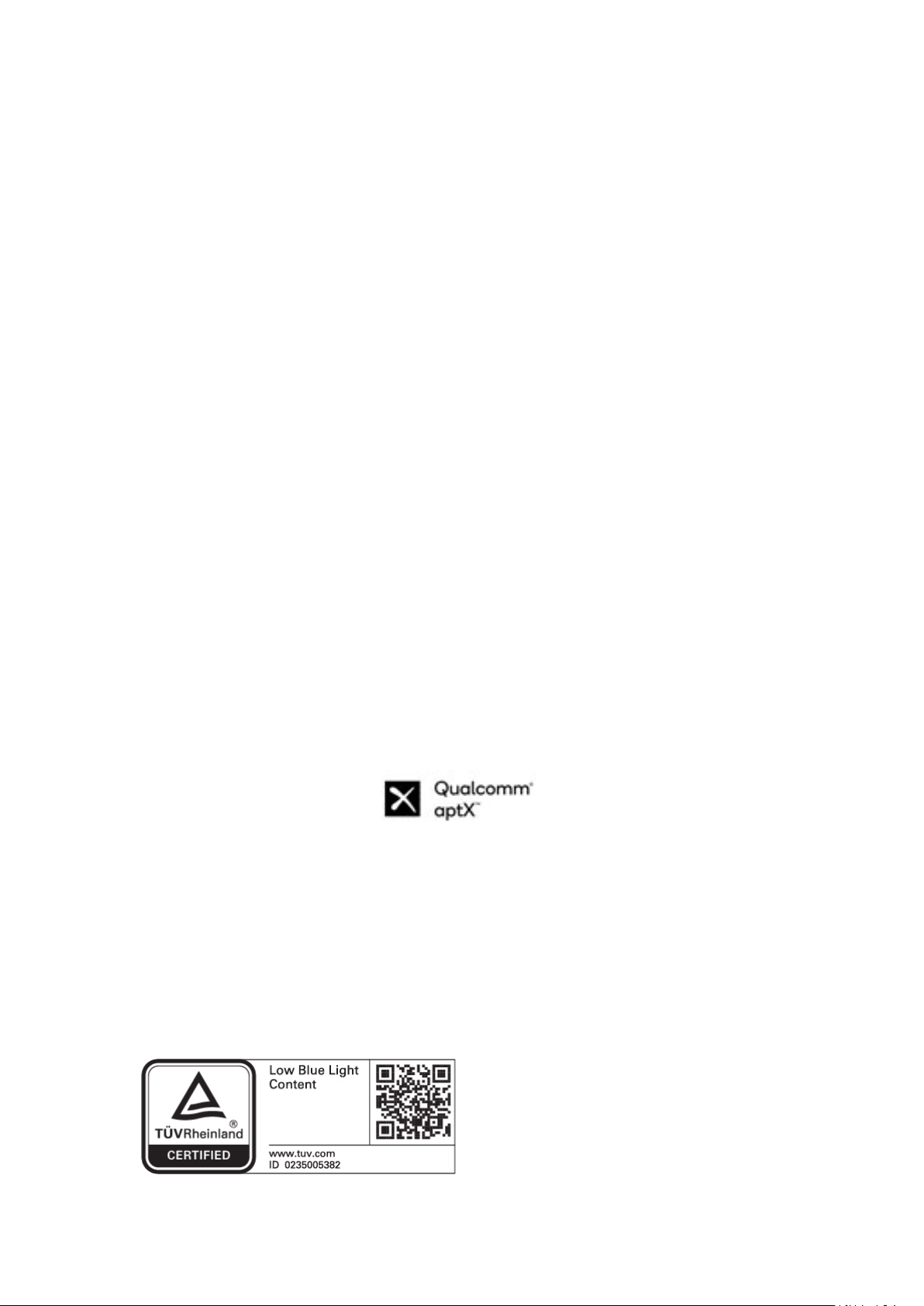
Nokia 5.3 Manual do usuário
transmissão dos dados. A disponibilidade de produtos, serviços e recursos específicos pode
variar conforme a região. Consulte o revendedor local para obter mais detalhes e informações
sobre a disponibilidade de opções de idioma.
Determinados recursos, funções e especificações do produto podem depender da rede e estar
sujeitos a termos, condições e cobranças adicionais.
Todas as especificações, os recursos e outras informações fornecidas sobre o produto estão
sujeitos a alterações sem aviso prévio.
Política de Privacidade da HMD Global, disponível em http://www.nokia.com/phones/privacy,
aplica-se ao seu uso do dispositivo.
A HMD Global Oy é a titular exclusiva da licença de uso da marca Nokia para telefones e tablets.
Nokia é marca registrada da Nokia Corporation.
Android, Google e outras marcas e logotipos relacionados são marcas comerciais da Google
LLC.
A marca e os logotipos da palavra Bluetooth são de propriedade da Bluetooth SIG, Inc., e
qualquer uso dessas marcas pela HMD Global está sob licença.
Qualcomm é uma marca registrada da Qualcomm Incorporated, registrada nos Estados Unidos
e em outros países, usada com autorização. aptX é uma marca registrada da Qualcomm
Technologies International, Ltd., registrada nos Estados Unidos e em outros países, usada com
autorização. A Qualcomm Mobile Platform é um produto da Qualcomm Technologies, Inc. e/ou
de suas subsidiárias.
Marca registrada aptX da Qualcomm
Qualcomm e Snapdragon são marcas registradas da Qualcomm Incorporated, registradas nos
Estados Unidos e em outros países. aptX é uma marca registrada da Qualcomm Technologies
International, Ltd., registrada nos Estados Unidos e em outros países.
Ligar o modo de luz noturna
© 2022 HMD Global Oy. Todos os direitos reservados. 54
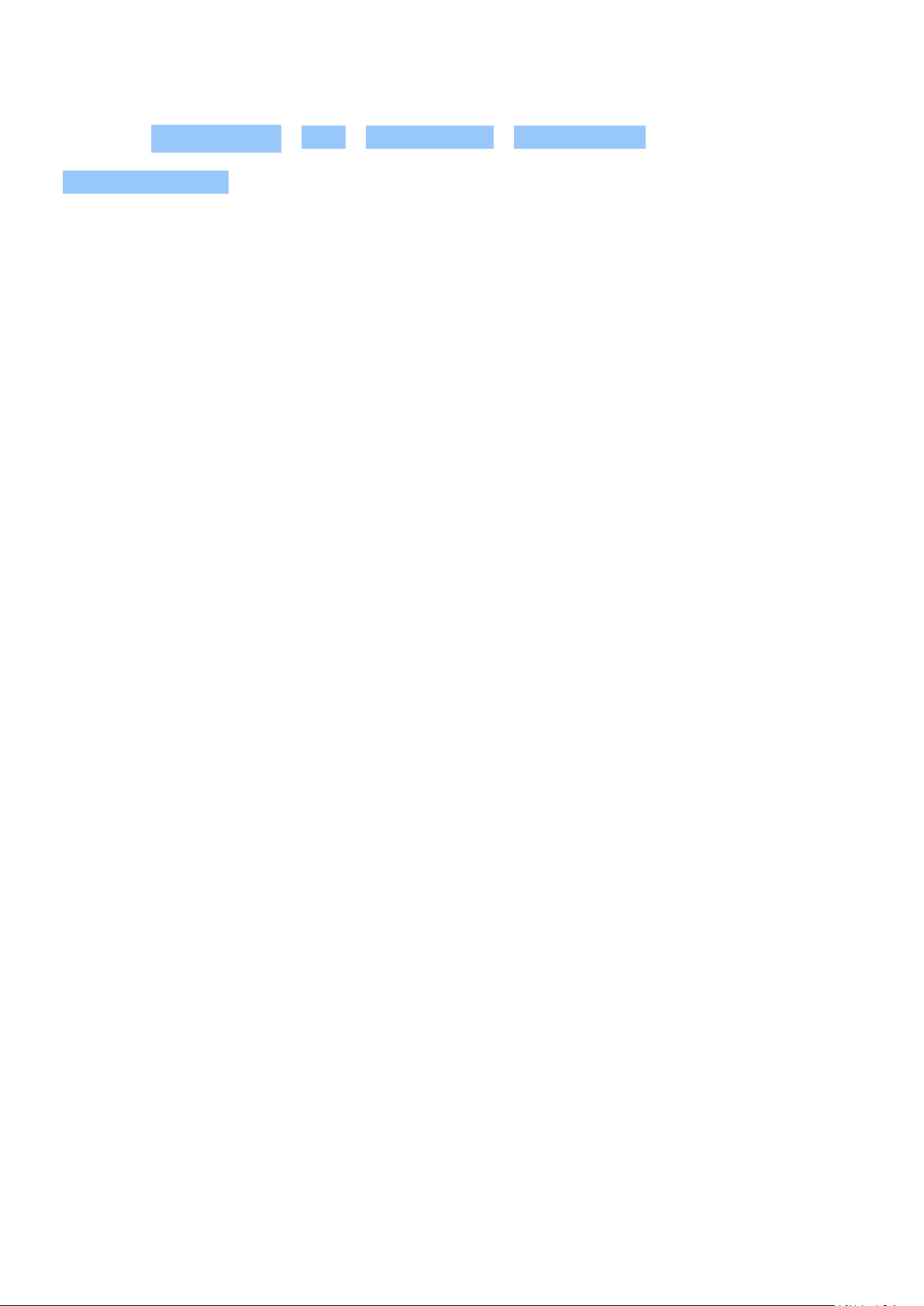
Nokia 5.3 Manual do usuário
Se você precisar olhar para a tela em ambientes com pouca luz, ative o modo de luz noturna.
Toque em Configurações > Tela > Modo noturno > ATIVAR AGORA . A tela passará
a apresentar um tom amarelo quente. Para desligar o modo de luz noturna, toque em
DESATIVAR AGORA .
Para obter mais informações, acesse https://community.phones.nokia.com/discussion/58405/low-
blue-light-mode-certified-by-tuev-rheinland/p1.
© 2022 HMD Global Oy. Todos os direitos reservados. 55
